Handleiding Register Energie voor Vervoer (REV)
|
|
|
- Jasper Visser
- 6 jaren geleden
- Aantal bezoeken:
Transcriptie
1 Nederlandse Emissieautoriteit Koningskade 4 Postbus EC Den Haag IPC 652 t info@emissieautoriteit.nl Handleiding Register Energie voor Vervoer (REV) Nederlandse Emissieautoriteit Versie 2.0 Den Haag, 13 november 2015
2 Inhoudsopgave Inleiding Eerste gebruik Inloggen... 4 Uitloggen Inboeken Inboeking opvoeren Nieuwe inboeking Vloeibare biobrandstof Nieuwe inboeking Gasvormige biobrandstof Nieuwe inboeking Elektriciteit Nieuwe inboeking Vloeibare hernieuwbare brandstof Inboeking opslaan Inboeking wijzigen Inboeking registreren Inboeking verwijderen Verifiëren inboekingen Overboeken van HBE s Nieuwe overboeking Overboeking wijzigen Overboeking registreren Overboeking verwijderen Inzien transacties Indicatie sparen Jaarverplichting HEV - Levering tot eindverbruik Levering tot eindverbruik invoeren Levering tot eindverbruik wijzigen Levering tot eindverbruik verwijderen Indicatie jaarverplichting Rapportageverplichting BL Rapporteer brandstoffen luchtverontreiniging Brandstoffen luchtverontreiniging rapporteren Rapportage brandstoffen luchtverontreiniging wijzigen Rapportage brandstoffen luchtverontreiniging verwijderen Beheren rekening Locaties Aansluitingen Dubbeltellingsverklaringen Koppelen verificateur Rapportages Inboekingen Rekening met fiatteur Aanbieden Aanpassen na afkeuring Terughalen Fiatteren Goedkeuren Afkeuren Meerdere items beoordelen Beheren eigen gegevens Mijn rekening Mijn gegevens Wijzigen gebruikersnaam Wijzigen adres Wijzigen telefoonnummer Wijzigen wachtwoord NEa - Handleiding Register Energie voor Vervoer 2 74
3 Inleiding Sinds mei 2015 is het Register Energie voor Vervoer (REV) online. Het Register Energie voor Vervoer is ontwikkeld en wordt beheerd door de Nederlandse Emissieautoriteit (NEa). Voor u ligt de handleiding voor het gebruik van het Register. Deze handleiding is ervoor om u als registergebruiker wegwijs te maken in het Register. De handleiding bevat veel schermafdrukken om u zo door de verschillende functionaliteiten van het Register heen te leiden. De handleiding is ingedeeld op basis van de navigatiestructuur van het Register. In deze handleiding leest u de navigatiestructuur van links naar rechts en submenu items van boven naar beneden. Voor achtergrondinformatie over de uitvoeringsystematiek van Energie voor Vervoer kunt u terecht op Als u hulp nodig heeft bij het gebruik van het Register of als u vragen heeft over de handleiding kunt u contact opnemen met de Helpdesk NEa: (op werkdagen tussen uur en uur) of via info@emissieautoriteit.nl. Helpteksten Het Register is op verschillende onderdelen voorzien van helpteksten, bijvoorbeeld: Deze helpteksten voorzien de gebruikers van meer inhoudelijke toelichting over het invullen van het Register. De helpteksten worden zichtbaar door op de blauwe vraagtekens te gaan staan met de muis. De teksten blijven zichtbaar door op het blauwe vraagteken te klikken. Ze verdwijnen door nogmaals op het vraagteken te klikken. NEa - Handleiding Register Energie voor Vervoer 3 74
4 1. Eerste gebruik 1.1 Inloggen - Ga via de website van de NEa naar de inlogpagina voor het Register - De inlogpagina van het Register wordt geopend - Vul uw gebruikersnaam en wachtwoord in. Het wachtwoord is per naar u toe gestuurd en de gebruikersnaam heeft u per post op uw (huis)adres ontvangen. - Klik op Log in. - U komt in het volgende scherm. Vul hier de code in die u per sms op uw mobiele telefoon heeft ontvangen en klik op Doorgaan. - De Wachtwoord wijzigen pagina opent zich als u voor de eerste keer inlogt. NEa - Handleiding Register Energie voor Vervoer 4 74
5 - Vul uw huidig wachtwoord in, een nieuw wachtwoord dat voldoet aan alle eisen en nogmaals uw nieuwe wachtwoord. In dit scherm leest u waar uw wachtwoord aan moet voldoen. - Klik op Doorgaan. NEa - Handleiding Register Energie voor Vervoer 5 74
6 - U bent nu ingelogd in het register en komt op de homepage van het Register EV terecht. Op het homescherm vindt u informatie over: deadlines saldo informatie transacties rekeninggegevens nalevingstatus Inhoudelijke informatie over de deadlines en de naleving kunt u vinden op de website van de Nederlandse Emissieautoriteit: Uitloggen Om uit te loggen, klik rechts bovenaan de pagina op Uitloggen. NEa - Handleiding Register Energie voor Vervoer 6 74
7 2. Inboeken 2.1 Inboeking opvoeren Let op: Voordat u gaat inboeken moet u een aantal gegevens bij uw rekening opvoeren. Welke gegevens u moet opvoeren is afhankelijk van de inhoud van het type inboekingen dat u wilt doen. Raadpleeg hiervoor hoofdstuk 6. Pas nadat u de benodigde gegevens hebt opgevoerd kunt verder gaan met de onderstaande instructies Nieuwe inboeking Vloeibare biobrandstof Klik boven in uw scherm op Inboekingen en daarna op Inboeken. - U komt op het overzicht van inboekingen. In dit overzicht zijn inboekingen te zien, ingedeeld op status. In het bovenste gedeelte van het scherm ziet u onderhanden inboekingen. Dit zijn inboekingen waar (nog) geen HBE s voor zijn toegekend. In het onderste gedeelte van het scherm ziet u alle inboekingen waarvoor HBE s zijn bijgeschreven. - Klik in het tabblad Opgeslagen op Nieuw om een nieuwe inboeking op te voeren. - Het scherm waarin u inboekingen kunt opvoeren opent zich. Selecteer de soort hernieuwbare energie dat u op wilt voeren. In dit geval Vloeibare biobrandstof. NEa - Handleiding Register Energie voor Vervoer 7 74
8 - Het scherm om vloeibare biobrandstof op te voeren wordt geopend: - Voer een Nummer van bewijs van duurzaamheid op. - Voer een Administratienummer op. Dit is een optioneel veld. - Geef aan of u gaat inboeken voor een periode of een datum levering. - Voer de datum levering op waarop de in te boeken vloeibare biobrandstof geleverd is aan de Nederlandse vervoersmarkt. Als het om een periode van levering gaat: Voer de begin- en einddatum levering op waarin de in te boeken vloeibare biobrandstof geleverd is aan de Nederlandse vervoersmarkt. - Selecteer uit een lijst van actieve locaties de locatie waarvan u geleverd heeft. - Selecteer uit een lijst het gehanteerde duurzaamheidssysteem voor deze inboeking. - Selecteer uit een lijst de soort vloeibare biobrandstof. - Voer de hoeveelheid vloeibare biobrandstof op. - Voer onder Samenstelling hernieuwbare deel brandstof de samenstelling van uw inboeking op: - Klik op Toevoegen. NEa - Handleiding Register Energie voor Vervoer 8 74
9 - Het selectiescherm van beschikbare grondstoffen wordt geopend. U ziet hier een overzicht van alle beschikbare grondstoffen op basis van de geselecteerde locatie, duurzaamheidssysteem en soort vloeibare biobrandstof. - Klik op een grondstof uit de lijst en klik op Selecteer. De waarde onder Dubbeltellendheid geeft aan of u de grondstof in het vervolg dubbeltellend kunt claimen. NEa - Handleiding Register Energie voor Vervoer 9 74
10 - Het scherm voor het opvoeren van de gegevens bij de geselecteerde grondstof wordt geopend: - Selecteer de eenheid opgave bijdrage grondstof aan levering (keuze). Let op: U kiest eenmalig voor deze eenheid. De overige grondstoffen bij deze inboeking moeten in dezelfde eenheid worden opgevoerd. - Voer de bijdrage grondstof aan levering in. Als u voor de eenheid percentage heeft gekozen, voert u de bijdrage grondstof aan levering op in percentages. Als u voor de eenheid GJ hebt gekozen, voert u de bijdrage grondstof aan levering op in GJ. - Voer de broeikasgasemissie (g CO²eq/MJ) op. - Selecteer uit een lijst het land van herkomst van de grondstof. - Indien de grondstof potentieel dubbeltellend is, kunt u de keuze maken om de grondstof dubbeltellend te claimen. - Indien de grondstof niet potentieel dubbeltellend of u de grondstof niet dubbeltellend wilt claimen kan de grondstof nu opgeslagen worden door de klikken op Opslaan. NEa - Handleiding Register Energie voor Vervoer 10 74
11 - Indien u de grondstof dubbeltellend claimt verschijnen de volgende invulvelden: - Selecteer uit een lijst van actieve dubbeltellingsverklaringen het relevante Nummer dubbeltellingsverklaring. Als de gewenste dubbeltellingsverklaring niet voorkomt in de lijst kunt u een nieuwe opvoeren door te klikken op Nieuw : - Indien u een grondstof hebt geselecteerd die alleen dubbeltellend kan worden geclaimd in combinatie met een geldig kenmerk van besluit dubbeltelling voert u additioneel een Kenmerk besluit op. NEa - Handleiding Register Energie voor Vervoer 11 74
12 - Indien u alles juist heeft opgevoerd en de bijdrage grondstof aan levering (GJ) niet groter is dan de beschikbare hoeveelheid (GJ) van de dubbeltellingsverklaring kunt u de grondstof opslaan door te klikken op Opslaan : De beschikbare hoeveelheid moet minstens gelijk zijn aan de bijdrage grondstof aan levering. Let op: Het totale percentage van de opgevoerde grondstoffen moet 100% zijn om de inboeking te kunnen registreren. NEa - Handleiding Register Energie voor Vervoer 12 74
13 - Indien u alles juist heeft opgevoerd kunt u de inboeking opslaan in concept door te klikken op Opslaan of definitief maken door te klikken op Registreren. - Indien u op Registreren klikt, wordt er een bevestigingsscherm getoond. Let op: indien er een fiatteur aan de rekening is gekoppeld, moet de inboeking eerst worden aangeboden ter goedkeuring voordat deze wordt geregistreerd. Zie hoofdstuk 8 voor meer uitleg. - Controleer de gegevens en klik op Bevestigen. NEa - Handleiding Register Energie voor Vervoer 13 74
14 - Indien u op Opslaan heeft geklikt en de inboeking juist is ingevuld, is de inboeking opgeslagen en zichtbaar in het overzicht van opgeslagen inboekingen. De inboeking is nog aanpasbaar voor de rekeningbevoegde. Om de inboeking definitief te maken en HBE s te ontvangen moet de inboeking nog geregistreerd worden. - Indien u de inboeking heeft geregistreerd en de inboeking juist is ingevuld, is de inboeking zichtbaar in het overzicht van te verifiëren inboekingen. De HBE s voor deze inboeking zijn bijgeschreven op de rekening. Om de inboeking af te handelen moet de inboeking nog beoordeeld worden door een verificateur Nieuwe inboeking Gasvormige biobrandstof Let op: Voordat u gaat inboeken moet u een aantal gegevens bij uw rekening opvoeren. Welke gegevens u moet opvoeren is afhankelijk van de inhoud van het type inboekingen dat u wilt doen. Raadpleeg hiervoor hoofdstuk 6. Pas nadat u de benodigde gegevens hebt opgevoerd kunt verder gaan met de onderstaande instructies. - Klik boven in uw scherm op Inboekingen en daarna op Inboeken. - U komt op het overzicht van inboekingen. In dit overzicht zijn inboekingen te zien, ingedeeld op status. In het bovenste gedeelte van het scherm ziet u onderhanden inboekingen. Dit zijn inboekingen waar (nog) geen HBE s voor zijn toegekend. In het onderste gedeelte van het scherm ziet u alle inboekingen waarvoor HBE s zijn bijgeschreven. NEa - Handleiding Register Energie voor Vervoer 14 74
15 - Klik in het tabblad Opgeslagen op Nieuw om een nieuwe inboeking op te voeren. - Het scherm waarin u inboekingen kunt opvoeren opent zich. Selecteer de soort hernieuwbare energie dat u op wilt voeren. - Selecteer bij soort hernieuwbare energie Gasvormige biobrandstof. NEa - Handleiding Register Energie voor Vervoer 15 74
16 - Het opvoerscherm voor Gasvormige biobrandstof wordt geopend: - Voer een Administratienummer op. Dit is een optioneel veld. - Voer de begin- en einddatum levering op waarin de in te boeken vloeibare biobrandstof geleverd is aan de Nederlandse vervoersmarkt. - Voer het serienummer van de Garantie van Oorsprong op. - Voer de bruto hoeveelheid gasvormige biobrandstof op. - Voer de verloopdatum van de Garantie van Oorsprong op. - Selecteer het duurzaamheidssysteem. - Voer onder Samenstelling gas de samenstelling van uw inboeking op: NEa - Handleiding Register Energie voor Vervoer 16 74
17 - Klik op Toevoegen. - Het selectiescherm van beschikbare grondstoffen wordt geopend. U ziet hier een overzicht van alle beschikbare grondstoffen op basis van het geselecteerde duurzaamheidssysteem. - Klik op een grondstof uit de lijst en klik op Selecteer. De waarde onder Dubbeltellendheid geeft aan of u de grondstof in het vervolg dubbeltellend kunt claimen. NEa - Handleiding Register Energie voor Vervoer 17 74
18 - Het scherm voor het opvoeren van de gegevens bij de geselecteerde grondstof wordt geopend: - Voer de bijdrage grondstof aan levering op in percentages. - Voer de broeikasgasemissie (g CO²eq/MJ) op. - Selecteer uit een lijst het land van herkomst van de grondstof. - Indien de grondstof potentieel dubbeltellend is, kunt u de keuze maken om de grondstof dubbeltellend te claimen. - Indien de grondstof niet potentieel dubbeltellend of u de grondstof niet dubbeltellend wilt claimen kan de grondstof nu opgeslagen worden door de klikken op Opslaan. NEa - Handleiding Register Energie voor Vervoer 18 74
19 - Indien u de grondstof dubbeltellend claimt verschijnen de volgende invulvelden: - Selecteer uit een lijst van actieve dubbeltellingsverklaringen het relevante Nummer dubbeltellingsverklaring. Als de gewenste dubbeltellingsverklaring niet voorkomt in de lijst kunt u een nieuwe opvoeren door te klikken op Nieuw : - Indien u een grondstof hebt geselecteerd die alleen dubbeltellend kan worden geclaimd in combinatie met een geldig kenmerk van besluit dubbeltelling voert u additioneel een Kenmerk besluit op. NEa - Handleiding Register Energie voor Vervoer 19 74
20 - Indien u alles juist heeft opgevoerd en de bijdrage grondstof aan levering (GJ) niet groter is dan de beschikbare hoeveelheid (GJ) van de dubbeltellingsverklaring kunt u de grondstof opslaan door te klikken op Opslaan : De beschikbare hoeveelheid moet minstens gelijk zijn aan de bijdrage grondstof aan levering. NEa - Handleiding Register Energie voor Vervoer 20 74
21 Let op: Het totale percentage van de opgevoerde grondstoffen moet 100% zijn om de inboeking te kunnen registreren. - Voer onder Aansluiting(en) van levering de aansluitingen van de inboeking op: - Klik op Toevoegen. - Het selectiescherm van beschikbare aansluitingen wordt geopend. - Klik op een aansluiting uit de lijst en klik op Selecteer. - Het scherm voor het opvoeren van de gegevens bij de geselecteerde aansluiting wordt geopend: - Voer de geleverde hoeveelheid Nm 3 gas op waarvan geleverd is. - Voer een Toelichting op. Dit is een optioneel veld. NEa - Handleiding Register Energie voor Vervoer 21 74
22 - Klik op Opslaan. - De totale geleverde hoeveelheid bij de aansluiting(en) van levering moet groter zijn dan de Hoeveelheid bij Energieinhoud Garantie van Oorsprong. NEa - Handleiding Register Energie voor Vervoer 22 74
23 - Indien u alles juist heeft opgevoerd kunt u de inboeking opslaan in concept door te klikken op Opslaan of definitief maken door te klikken op Registreren. - Indien u op Registreren klikt, wordt er een bevestigingsscherm getoond. Let op: indien er een fiatteur aan de rekening is gekoppeld, moet de inboeking eerst worden aangeboden ter goedkeuring voordat deze wordt geregistreerd. Zie hoofdstuk 8 voor meer uitleg. - Controleer de gegevens en klik op Bevestigen. - Indien u op Opslaan heeft geklikt en de inboeking juist is ingevuld, is de inboeking opgeslagen en zichtbaar in het overzicht van opgeslagen inboekingen. De inboeking is nog aanpasbaar voor de rekeningbevoegde. Om de inboeking definitief te maken en HBE s te ontvangen moet de inboeking nog geregistreerd worden. NEa - Handleiding Register Energie voor Vervoer 23 74
24 - Indien u de inboeking heeft geregistreerd en de inboeking juist is ingevuld, is de inboeking zichtbaar in het overzicht van te verifiëren inboekingen. De HBE s voor deze inboeking zijn bijgeschreven op de rekening. Om de inboeking af te handelen moet de inboeking nog beoordeeld worden door een verificateur Nieuwe inboeking Elektriciteit Let op: Voordat u gaat inboeken moet u een aantal gegevens bij uw rekening opvoeren. Welke gegevens u moet opvoeren is afhankelijk van de inhoud van het type inboekingen dat u wilt doen. Raadpleeg hiervoor hoofdstuk 6. Pas nadat u de benodigde gegevens hebt opgevoerd kunt verder gaan met de onderstaande instructies. - Klik boven in uw scherm op Inboekingen en daarna op Inboeken. - U komt op het overzicht van inboekingen. In dit overzicht zijn inboekingen te zien, ingedeeld op status. In het bovenste gedeelte van het scherm ziet u onderhanden inboekingen. Dit zijn inboekingen waar (nog) geen HBE s voor zijn toegekend. In het onderste gedeelte van het scherm ziet u alle inboekingen waarvoor HBE s zijn bijgeschreven. NEa - Handleiding Register Energie voor Vervoer 24 74
25 - Klik in het tabblad Opgeslagen op Nieuw om een nieuwe inboeking op te voeren. - Het scherm waarin u inboekingen kunt opvoeren opent zich. Selecteer de soort hernieuwbare energie dat u op wilt voeren. - Selecteer bij soort hernieuwbare energie Elektriciteit. - Het opvoerscherm voor Elektriciteit wordt geopend: - Voer een Administratienummer op. Dit is een optioneel veld. - Voer de begin- en einddatum levering op waarin de in te boeken elektriciteit geleverd is aan de Nederlandse vervoersmarkt. - Voer onder Aansluiting(en) van levering de aansluitingen van de inboeking op: NEa - Handleiding Register Energie voor Vervoer 25 74
26 - Klik op Toevoegen. - Het selectiescherm van beschikbare aansluitingen wordt geopend. - Klik op een aansluiting uit de lijst en klik op Selecteer. - Het scherm voor het opvoeren van de gegevens bij de geselecteerde aansluiting wordt geopend: - Voer de geleverde hoeveelheid kwh elektriciteit op waarvan geleverd is. - Voer een Toelichting op. Dit is een optioneel veld. - Klik op Opslaan. NEa - Handleiding Register Energie voor Vervoer 26 74
27 - Indien u alles juist heeft opgevoerd kunt u de inboeking opslaan in concept door te klikken op Opslaan of definitief maken door te klikken op Registreren. - Indien u op Registreren klikt, wordt er een bevestigingsscherm getoond. Let op: indien er een fiatteur aan de rekening is gekoppeld, moet de inboeking eerst worden aangeboden ter goedkeuring voordat deze wordt geregistreerd. Zie hoofdstuk 8 voor meer uitleg. - Controleer de gegevens en klik op Bevestigen. - Indien u op opslaan heeft geklikt en de inboeking juist is ingevuld, is de inboeking opgeslagen en zichtbaar in het overzicht van opgeslagen inboekingen. De inboeking is nog aanpasbaar voor de rekeningbevoegde. Om de inboeking definitief te maken en HBE s te ontvangen moet de inboeking nog geregistreerd worden. NEa - Handleiding Register Energie voor Vervoer 27 74
28 - Indien u de inboeking heeft geregistreerd en de inboeking juist is ingevuld, is de inboeking zichtbaar in het overzicht van te verifiëren inboekingen. De HBE s voor deze inboeking zijn bijgeschreven op de rekening. Om de inboeking af te handelen moet de inboeking nog beoordeeld worden door een verificateur Nieuwe inboeking Vloeibare hernieuwbare brandstof Let op: Voordat u gaat inboeken moet u een aantal gegevens bij uw rekening opvoeren. Welke gegevens u moet opvoeren is afhankelijk van de inhoud van het type inboekingen dat u wilt doen. Raadpleeg hiervoor hoofdstuk 6. Pas nadat u de benodigde gegevens hebt opgevoerd kunt verder gaan met de onderstaande instructies. - Klik boven in uw scherm op Inboekingen en daarna op Inboeken. - U komt op het overzicht van inboekingen. In dit overzicht zijn inboekingen te zien, ingedeeld op status. In het bovenste gedeelte van het scherm ziet u onderhanden inboekingen. Dit zijn inboekingen waar (nog) geen HBE s voor zijn toegekend. In het onderste gedeelte van het scherm ziet u alle inboekingen waarvoor HBE s zijn bijgeschreven. - Klik in het tabblad Opgeslagen op Nieuw om een nieuwe inboeking op te voeren. - Het scherm waarin u inboekingen kunt opvoeren opent zich. Selecteer de soort hernieuwbare energie dat u op wilt voeren. - Selecteer bij soort hernieuwbare energie Vloeibare hernieuwbare brandstof. NEa - Handleiding Register Energie voor Vervoer 28 74
29 - Het opvoerscherm voor Vloeibare hernieuwbare brandstof wordt geopend: - Voer een Administratienummer op. Dit is een optioneel veld. - Geef aan of u gaat inboeken voor een periode of een datum levering. - Voer de datum levering op waarop de in te boeken vloeibare biobrandstof geleverd is aan de Nederlandse vervoersmarkt. Als het om een periode van levering gaat: Voer de begin- en einddatum levering op waarin de in te boeken vloeibare biobrandstof geleverd is aan de Nederlandse vervoersmarkt. - Selecteer het type levering van de inboeking. - Selecteer uit een lijst van actieve locaties de locatie waarvan u geleverd heeft. - Selecteer uit een lijst de soort vloeibare biobrandstof. - Voer de broeikasgasemissie (g CO²eq/MJ) op. - Voer de hoeveelheid vloeibare biobrandstof op in liters bij 15 C (l15). - Voer de producent op. - Voer het vestigingsadres van de producent op. - Voer het nummer van de verificatieverklaring hernieuwbare brandstof op. NEa - Handleiding Register Energie voor Vervoer 29 74
30 - Indien u alles juist heeft opgevoerd kunt u de inboeking opslaan in concept door te klikken op Opslaan of definitief maken door te klikken op Registreren. Let op: indien er een fiatteur aan de rekening is gekoppeld, moet de inboeking eerst worden aangeboden ter goedkeuring voordat deze wordt geregistreerd. Zie hoofdstuk 8 voor meer uitleg. - Indien u op Registreren klikt, wordt er een bevestigingsscherm getoond. NEa - Handleiding Register Energie voor Vervoer 30 74
31 - Controleer de gegevens en klik op Bevestigen. - Indien u op opslaan heeft geklikt en de inboeking juist is ingevuld, is de inboeking opgeslagen en zichtbaar in het overzicht van opgeslagen inboekingen. De inboeking is nog aanpasbaar voor de rekeningbevoegde. Om de inboeking definitief te maken en HBE s te ontvangen moet de inboeking nog geregistreerd worden. NEa - Handleiding Register Energie voor Vervoer 31 74
32 - Indien u de inboeking heeft geregistreerd en de inboeking juist is ingevuld, is de inboeking zichtbaar in het overzicht van te verifiëren inboekingen. De HBE s voor deze inboeking zijn bijgeschreven op de rekening. Om de inboeking af te handelen moet de inboeking nog beoordeeld worden door een verificateur. 2.2 Inboeking opslaan Bij iedere inboeking die u doet heeft u de mogelijkheid de inboeking eerst op te slaan. Dit betekent dat de inboeking op dit moment nog niet definitief geregistreerd is. U doet dit door onderaan de pagina op Opslaan te klikken. Na het opslaan van een inboeking heeft u nog de mogelijkheid de inboeking wijzigen. Hoe u dit doet, leest u in hoofdstuk 2.3. NEa - Handleiding Register Energie voor Vervoer 32 74
33 Als de inboeking is opgeslagen, is deze alleen zichtbaar voor de rekeningbevoegden. 2.3 Inboeking wijzigen Een inboeking wijzigen is alleen mogelijk wanneer de inboeking de status Opgeslagen heeft. Een inboeking kan gewijzigd worden door op de knop Bewerken in het Tabblad Opgeslagen te klikken. Na het bewerken van de inboeking kunt u de inboeking Opslaan of Registreren. 2.4 Inboeking registreren Wanneer u een inboeking registreert is deze definitief. Op dat moment worden de HBE s bijgeschreven op de rekening. Open of selecteer de inboeking vanuit het tabblad opgeslagen en klik op Registreren. NEa - Handleiding Register Energie voor Vervoer 33 74
34 2.5 Inboeking verwijderen Inboeking kan verwijderd worden door de inboeking in de lijst te selecteren en op verwijderen te klikken. Nadat de inboeking is verwijderd is deze niet meer terug te halen. Een inboeking kan alleen verwijderd worden als deze de status Opgeslagen heeft. 2.6 Verifiëren inboekingen Nadat de HBE s zijn bijgeschreven op de rekening moeten deze geverifieerd worden door een inboekverificateur. De inboekverificateur moet ieder jaar voor de deadline van 1 april in het register aangeven dat er een goedkeurende verklaring is afgegeven op alle inboekingen van het afgelopen jaar. Aan het groene bolletje achter de status van de inboeking kunt u zien of uw inboekingen zijn goedgekeurd door de verificateur. NEa - Handleiding Register Energie voor Vervoer 34 74
35 3 Overboeken van HBE s 3.1 Nieuwe overboeking - Klik boven in uw scherm op HBE s en daarna op Overboeken. - Het overzicht van opgeslagen HBE overboekingen opent zich. Klik op Nieuw. - Het invoerscherm van een overboeking opent zich: - Voer het rekeningnummer van de begunstigde in NEa - Handleiding Register Energie voor Vervoer 35 74
36 - Voer het aantal over te boeken HBE s in - Indien u de overboeking alleen wilt opslaan klikt u op Opslaan. De overboeking kan dan later worden aangepast en worden geregistreerd. - Om de overboeking definitief te maken, klik op de knop Registreren. Let op: indien er een fiatteur aan de rekening is gekoppeld, moet de overboeking eerst worden aangeboden ter goedkeuring voordat de HBE s worden overgeboekt. Zie hoofdstuk 8 voor meer uitleg. - Klik op de knop Bevestigen NEa - Handleiding Register Energie voor Vervoer 36 74
37 - De overboeking is succesvol uitgevoerd en is terug te vinden in het tabblad Geregistreerd. 3.2 Overboeking wijzigen Wanneer een overboeking is opgeslagen dan kan deze nog worden gewijzigd. - Ga naar tabblad opgeslagen en selecteer de overboeking. Klik op Bewerken. Hierna kan de overboeking opnieuw worden opgeslagen of worden geregistreerd. 3.3 Overboeking registreren HBE s worden overgeboekt naar een begunstigde als de overboeking wordt geregistreerd. U kunt een overboeking direct registreren (zie paragraaf 3.1) of eerst opslaan en op een later moment registreren. - Ga naar tabblad opgeslagen en selecteer de overboeking. - Klik op Registreren. De HBE s worden nu overgeboekt naar de begunstigde. 3.4 Overboeking verwijderen U kunt een overboeking alleen verwijderen als deze de status opgeslagen heeft. - Ga naar tabblad opgeslagen en selecteer de overboeking - Klik op Verwijderen - Klik in het bevestigingsscherm op Doorgaan - De overboeking is verwijderd NEa - Handleiding Register Energie voor Vervoer 37 74
38 3.5 Inzien transacties - Klik boven in uw scherm op HBE s en daarna op Inzien transacties. - Het overzicht van transacties voor het huidige jaar opent zich. - Indien u voor een ander jaar transacties wilt inzien: klik op Ander jaar inzien. - Selecteer het relevante jaar en klik op Selecteren. NEa - Handleiding Register Energie voor Vervoer 38 74
39 - Het overzicht van transacties voor het geselecteerde jaar wordt getoond. 3.6 Indicatie sparen - Klik boven in uw scherm op HBE s en daarna op Indicatie sparen. - De indicatie van uw spaarsaldo over het huidige jaar opent zich. Daarnaast kunt u onderaan de pagina de historie van uw spaarsaldo inzien. NEa - Handleiding Register Energie voor Vervoer 39 74
40 4 Jaarverplichting HEV - Levering tot eindverbruik 4.1 Levering tot eindverbruik invoeren - Klik boven in uw scherm op Jaarverplichting HEV en daarna op Invoeren levering tot eindverbruik. - Het overzicht levering tot eindverbruik voor het huidige jaar opent zich. Klik op Nieuw. NEa - Handleiding Register Energie voor Vervoer 40 74
41 - Het invoerscherm voor levering tot eindverbruik opent zich - Selecteer een relevante brandstof uit de lijst waarvoor u levering tot eindverbruik wilt opvoeren voor dat jaar. - Voer bij de relevante maand de hoeveelheid brandstof op (l15) die geleverd is aan de Nederlandse vervoersmarkt. - Geef met een vinkje eventueel aan of de opgave verschilt van de accijnsaangifte. Indien er verschillen zijn met uw aangifte(n) aan de Belastingdienst, beschrijf deze dan zo specifiek mogelijk (op maandbasis), met motivatie. Let op: indien er een fiatteur aan de rekening is gekoppeld, moet de levering tot eindverbruik eerst worden aangeboden ter goedkeuring voordat deze wordt geregistreerd. Zie hoofdstuk 8 voor meer uitleg. NEa - Handleiding Register Energie voor Vervoer 41 74
42 - Klik op Registreren om de levering tot eindverbruik op te slaan en te verwerken in de berekening van de (voorlopige) jaarverplichting HEV. NEa - Handleiding Register Energie voor Vervoer 42 74
43 - Klik in het bevestigingsscherm op Bevestigen. - De brandstof is geregistreerd en staat in het overzicht van levering tot eindverbruik voor het relevante jaar. NEa - Handleiding Register Energie voor Vervoer 43 74
44 - Indien u voor een ander jaar levering tot eindverbruik op wilt voeren: klik op Ander jaar selecteren. - Selecteer het relevante jaar en klik op Selecteren. - Het overzicht van levering tot eindverbruik voor het geselecteerde jaar wordt getoond. 4.2 Levering tot eindverbruik wijzigen U kunt uw geregistreerde levering tot eindverbruik tot 1 maart van het opvolgende jaar wijzigen. - Ga in de navigatiebalk bovenin het scherm naar Jaarverplichting HEV en kies voor Levering tot eindverbruik. NEa - Handleiding Register Energie voor Vervoer 44 74
45 - Selecteer in het overzicht de levering tot eindverbruik die u wilt aanpassen en klik op Bewerken. Na het aanpassen kunt u de levering tot eindverbruik opnieuw registreren. De jaarverplichting HEV in uw homescherm wordt automatisch aangepast. 4.3 Levering tot eindverbruik verwijderen Geregistreerde levering tot eindverbruik kan niet verwijderd worden. Indien een reeds opgevoerde brandstof niet meer relevant is: Bewerk de brandstof, zet de geleverde hoeveelheid voor die brandstof op 0 (l15) en klik op Registreren. NEa - Handleiding Register Energie voor Vervoer 45 74
46 4.4 Indicatie jaarverplichting - Klik boven in uw scherm op Jaarverplichting HEV en daarna op Indicatie jaarverplichting. - De indicatie van uw jaarverplichting over het huidige jaar opent zich. Daarnaast kunt u onderaan de pagina de historie van uw jaarverplichting(en) inzien. NEa - Handleiding Register Energie voor Vervoer 46 74
47 5 Rapportageverplichting BL Rapporteer brandstoffen luchtverontreiniging 5.1 Brandstoffen luchtverontreiniging rapporteren - Klik boven in uw scherm op Rapportageverplichting BL en daarna op Rapporteer BL. - Het overzicht rapportage brandstoffen luchtverontreiniging voor het huidige jaar opent zich. Dit scherm kan er op twee manieren uitzien, dit is afhankelijk van de faciliteiten op uw rekening. Hebt u naast de faciliteit Rapportage BL ook de faciliteit Levering tot eindverbruik, dan ziet het overzicht er als volgt uit. Wanneer u geen faciliteit Levering tot eindverbruik op uw rekening heeft, ziet het scherm er als volgt uit. - Klik op Nieuw. NEa - Handleiding Register Energie voor Vervoer 47 74
48 - Het invoerscherm voor rapporteren brandstoffen luchtverontreiniging opent zich - Selecteer een relevante brandstof uit de lijst waarvoor u brandstoffen luchtverontreiniging wilt rapporteren voor dat jaar. - Kies bij de gekozen brandstof de relevante vervoerstoepassing waar de brandstof voor geleverd is. Brandstof Vorm van vervoer REV Faciliteit Benzine en diesel Benzine en diesel Benzine en diesel Rode diesel LPG LNG Weg en spoor > l Weg en spoor < l Overig vervoer (= niet weg en spoor) Overig vervoer (= binnenvaart) Vervoer (= weg/spoor, mobiele machines, landbouw/bosbouwmachines, binnenvaart/pleziervaart) Vervoer (= weg/spoor, mobiele machines, landbouw/bosbouwmachines, binnenvaart/pleziervaart) Jaarverplichting HEV Rapportageverplichting BL Rapportageverplichting BL Rapportageverplichting BL Rapportageverplichting BL Rapportageverplichting BL NEa - Handleiding Register Energie voor Vervoer 48 74
49 CNG Vervoer (= weg/spoor, mobiele machines, landbouw/bosbouwmachines, binnenvaart/pleziervaart) Rapportageverplichting BL - Voer bij de relevante maand de hoeveelheid brandstof op die geleverd is. - In het geval van een accijnsplichtige brandstof, geeft u met een vinkje eventueel aan of de opgave verschilt van de accijnsaangifte. Indien er verschillen zijn met uw aangifte(n) aan de Belastingdienst, beschrijf deze dan zo specifiek mogelijk (op maandbasis), met motivatie. Let op: indien er een fiatteur aan de rekening is gekoppeld, moet de levering tot eindverbruik eerst worden aangeboden ter goedkeuring voordat deze wordt geregistreerd. Zie hoofdstuk 8 voor meer uitleg. NEa - Handleiding Register Energie voor Vervoer 49 74
50 - Klik op Registreren om de rapportage brandstoffen luchtverontreiniging op te slaan. NEa - Handleiding Register Energie voor Vervoer 50 74
51 - Klik in het bevestigingsscherm op Bevestigen. - De brandstof is geregistreerd en staat in het overzicht van de rapportage brandstoffen luchtverontreiniging voor het relevante jaar. NEa - Handleiding Register Energie voor Vervoer 51 74
52 - Indien u voor een ander jaar brandstoffen luchtverontreiniging wilt rapporteren: klik op Ander jaar selecteren. - Selecteer het relevante jaar en klik op Selecteren. - Het overzicht van levering tot eindverbruik voor het geselecteerde jaar wordt getoond. 5.2 Rapportage brandstoffen luchtverontreiniging wijzigen U kunt uw gerapporteerde brandstoffen luchtverontreiniging tot 1 maart van het opvolgende jaar wijzigen. Voor de gegevens over 2015 geldt een uitgestelde deadline tot 1 april Ga in de navigatiebalk bovenin het scherm naar Rapportageverplichting BL en kies voor Rapporteer BL. NEa - Handleiding Register Energie voor Vervoer 52 74
53 - Selecteer in het overzicht de rapportage brandstoffen luchtverontreiniging die u wilt aanpassen en klik op Bewerken. Na het aanpassen kunt u de rapportage brandstoffen luchtverontreiniging opnieuw registreren. 5.3 Rapportage brandstoffen luchtverontreiniging verwijderen Geregistreerde rapportage brandstoffen luchtverontreiniging kan niet verwijderd worden. Indien een reeds opgevoerde brandstof niet meer relevant is: Bewerk de brandstof, zet de geleverde hoeveelheid voor die brandstof op 0 en klik op Registreren. NEa - Handleiding Register Energie voor Vervoer 53 74
54 6 Beheren rekening 6.1 Locaties - Klik boven in uw scherm op Beheren en daarna op Locaties. - Het overzicht van actieve locaties opent zich. Klik op Nieuw. - Het invoerscherm van een nieuwe locatie opent zich: - Voer de naam van de locatie in. Deze naam is identificerend en moet uniek zijn. Als de locatie eenmaal gebruikt is bij een inboeking dan kan de naam van de locatie niet meer gewijzigd worden. - Voer het adres in van de locatie. NEa - Handleiding Register Energie voor Vervoer 54 74
55 Indien dit een locatie is waarvan vloeibare biobrandstof is geleverd moet er ook een certificering voor de locatie worden opgevoerd om de locatie te kunnen selecteren bij een inboeking. - Klik onder Certificering voor locatie op Nieuw. - Het invoerscherm voor een certificaat opent zich - Selecteer het duurzaamheidssysteem waarvoor de locatie gecertificeerd is - Voer het certificaatnummer in van de certificering van de locatie - Voer de begindatum geldigheid van het certificaat in - Voer de einddatum geldigheid van het certificaat in - Klik op de knop Opslaan om het certificaat op te slaan. - Klik nogmaals op de knop Opslaan om de locatie op te slaan. NEa - Handleiding Register Energie voor Vervoer 55 74
56 - De locatie is zichtbaar in het overzicht van actieve locaties: - Om de locatie te verwijderen: klik op Verwijderen en klik in de bevestigingsmelding op Doorgaan : - Als de locatie al gebruikt is bij een inboeking dan kan de locatie niet meer verwijderd worden. De locatie kan wel gedeactiveerd worden. Na deactivatie kan de locatie niet meer geselecteerd worden bij inboekingen - Klik op Deactiveren en klik in de bevestigingsmelding op Doorgaan : - De locatie is nu terug te vinden in het tabblad Niet actief. Vanuit dit tabblad kan de locatie weer geactiveerd worden. 6.2 Aansluitingen - Klik boven in uw scherm op Beheren en daarna op Aansluitingen. NEa - Handleiding Register Energie voor Vervoer 56 74
57 - Het overzicht van actieve aansluitingen opent zich. Klik op Nieuw. - Het invoerscherm van een nieuwe aansluiting opent zich: - Voer de naam van de aansluiting in. Deze naam is identificerend en moet uniek zijn. Als de aansluiting eenmaal gebruikt is bij een inboeking dan kan de naam van de aansluiting niet meer gewijzigd worden. - Selecteer het type aansluiting. Aansluitingen van het type Elektriciteit kunnen alleen geselecteerd worden bij inboekingen elektriciteit. Aansluitingen van het type Gas kunnen alleen geselecteerd worden bij inboekingen gasvormige biobrandstof. - Voer het adres in van de aansluiting. - Voer de 18-cijferige EAN code in van de aansluiting. - Klik op de knop Opslaan om de aansluiting op te slaan. - De aansluiting is zichtbaar in het overzicht van actieve aansluitingen: NEa - Handleiding Register Energie voor Vervoer 57 74
58 - Om de aansluiting te verwijderen: klik op Verwijderen en klik in de bevestigingsmelding op doorgaan: - Als de aansluiting al gebruikt is bij een inboeking dan kan de aansluiting niet meer verwijderd worden. De aansluiting kan wel gedeactiveerd worden. Na deactivatie kan de aansluiting niet meer geselecteerd worden bij inboekingen - Klik op Deactiveren en klik in de bevestigingsmelding op doorgaan - De aansluiting is nu terug te vinden in het tabblad Niet actief. Vanuit dit tabblad kan de aansluiting weer geactiveerd worden. 6.3 Dubbeltellingsverklaringen - Klik boven in uw scherm op Beheren en daarna op Dubbeltellingsverklaringen. - Het overzicht van actieve dubbeltellingsverklaringen opent zich. Klik op Nieuw. NEa - Handleiding Register Energie voor Vervoer 58 74
59 - Het invoerscherm van een nieuwe dubbeltellingsverklaring opent zich - Selecteer bij het dubbeltellingsverklaringnummer de drie letterige code van de verificateur en voer vervolgens de cijferreeks van de verklaring in. - Voer onder Energieinhoud dubbeltellingsverklaring bij Totaal verklaring de totale energieinhoud (GJ) op die dubbeltellend geclaimd kan worden met deze dubbeltellingsverklaring. - Het register vult de drie onderliggende velden automatisch. NEa - Handleiding Register Energie voor Vervoer 59 74
60 - Indien van toepassing: Voer de nummers op van ingetrokken dubbeltellingsverklaringen, waaruit de hierboven opgevoerde dubbeltellingsverklaring voortkomt door onder Nummer(s) van ingetrokken dubbeltellingsverklaring(en) op Nieuw te klikken. (Dit gaat om ingetrokken dubbeltellingsverklaringen die niet meer geldig zijn door splitsing van de hoeveelheid dubbeltellende brandstof.) - Het invoerscherm voor nummers van ingetrokken dubbeltellingsverklaringen opent zich: - Selecteer de drie letterige code van de verificateur en voer vervolgens de cijferreeks van de verklaring in. - Klik op de knop Opslaan om de verklaring op te slaan. NEa - Handleiding Register Energie voor Vervoer 60 74
61 - Klik nogmaals op Opslaan om de dubbeltellingsverklaring op te slaan. - De dubbeltellingsverklaring is zichtbaar in het overzicht van actieve dubbeltellingsverklaring: - Om de dubbeltellingsverklaring te verwijderen: klik op Verwijderen en klik in de bevestigingsmelding op doorgaan: - Als de verklaring al gebruikt is bij een inboeking dan kan de verklaring niet meer verwijderd worden. De verklaring kan wel gedeactiveerd worden. Na deactivatie kan de dubbeltellingsverklaring niet meer geselecteerd worden bij inboekingen: - Klik op Deactiveren en klik in de bevestigingsmelding op doorgaan: NEa - Handleiding Register Energie voor Vervoer 61 74
62 - De dubbeltellingsverklaring is nu terug te vinden in het tabblad Niet actief. Vanuit dit tabblad kan de verklaring weer geactiveerd worden. 6.4 Koppelen verificateur - Klik boven in uw scherm op Beheren en daarna op Koppelen verificateur. - Het overzicht met de gekoppelde verificateur opent zich. Klik op Koppelen. - Het scherm voor het koppelen van een verificateur opent zich: - Selecteer de Verificatie-instelling van de te koppelen verificateur - Selecteer de te koppelen verificateur - Klik op Opslaan NEa - Handleiding Register Energie voor Vervoer 62 74
63 - Het systeem geeft een bevestigingsboodschap. Klik op Doorgaan als u zeker weet dat u deze verificateur wil koppelen aan de rekening. Klik op Annuleren als u de verificateur niet wilt koppelen aan de rekening. - De gekoppelde verificateur is zichtbaar in het overzicht. Er kan maximaal 1 verificateur aan de rekening gekoppeld worden. Klik op Ontkoppelen om de verificateur te ontkoppelen. - Klik op Doorgaan als u zeker weet dat u de verificateur wilt ontkoppelen. NEa - Handleiding Register Energie voor Vervoer 63 74
64 7 Rapportages Inboekingen Het is mogelijk om een rapportage te downloaden van uw inboekingen. Hiervoor dient de rekening een inboekfunctionaliteit te hebben en dienen er inboekingen gedaan te zijn. - Klik in het menu op Rapportages en daarna op Inboekingen. - De pagina Rapportages heeft zich geopend. - Klik op Exporteer naar PDF. - Het systeem genereert het PDF bestand en wordt onderin beeld zichtbaar onder de titel PDF Export. - Klik op Download als het genereren van het PDF bestand is voltooid. NEa - Handleiding Register Energie voor Vervoer 64 74
65 8 Rekening met fiatteur Indien er een fiatteur op de rekening is aangesteld dan wordt de ingevoerde of opgeslagen inboeking, overboeking of ingevoerde levering tot eindverbruik eerst ter goedkeuring aangeboden aan de fiatteur. De fiatteur kan de inboeking, overboeking of levering tot eindverbruik goedkeuren en daarmee registreren. De fiatteur kan de inboeking, overboeking of levering tot eindverbruik ook afkeuren. Let op: Een inboeking moet goedgekeurd worden door een geautoriseerde fiatteur die de inboeking niet zelf heeft aangeboden ter fiattering. Het Register voert hier een controle op uit. Dit betekent dat gebruikers met zowel de rekeningbevoegderol als de fiatteursrol niet hun eigen werk kunnen goedkeuren. Houdt er dus rekening dat er voldoende fiatteurs zijn aangesteld en beschikbaar zijn als u gebruik maakt van de fiatteerfunctie. 8.1 Aanbieden - U hebt aan de hand van de handleiding een inboeking, overboeking of levering tot eindverbruik ingevoerd. - Onderaan de pagina ziet u 3 knoppen: - Klik op Aanbieden aan fiatteur. De inboeking, overboeking of levering tot eindverbruik komt in de werkbak van de fiatteur terecht. De fiatteur kan de inboeking, overboeking of levering tot eindverbruik goedkeuren of afkeuren. - Wanneer het wordt goedgekeurd worden in het geval van een inboeking de HBE s bijgeschreven, in het geval van een overboeking de HBE s overgeboekt en in het geval van levering tot eindverbruik, de levering tot eindverbruik geregistreerd. Inboekingen en overboekingen zijn niet meer aan te passen. Levering tot eindverbruik kunt u tot de deadline gedurende het jaar aanpassen en opnieuw aanbieden aan de fiatteur. - Wordt het item afgekeurd, dan komt de inboeking, overboeking of levering tot eindverbruik terug in de Onderhanden werkbak onder het tabblad Opgeslagen terug. 8.2 Aanpassen na afkeuring Wanneer de fiatteur een inboeking, overboeking of levering tot eindverbruik heeft afgekeurd komt deze terug in de Onderhanden werkbak onder het tabblad opgeslagen. Een afgekeurde inboeking, overboeking of levering tot eindverbruik is te herkennen aan een rood rondje. - Selecteer de inboeking, overboeking of levering tot eindverbruik - Klik op Bewerken. De inboeking, overboeking of ingevoerde levering tot eindverbruik wordt geopend. - Pas de gegevens aan - Klik op Aanbieden aan fiatteur, de inboeking, overboeking of levering tot eindverbruik komt opnieuw in de werkbak van de fiatteur terecht ter beoordeling. 8.3 Terughalen Het is mogelijk een inboeking, overboeking of levering tot eindverbruik die is aangeboden aan de fiatteur terug te halen om aan te passen. Na het aanpassen kan de inboeking, overboeking of levering tot eindverbruik opnieuw worden aangeboden aan de fiatteur. - Ga naar het Onderhanden werkbakje van de inboeking, overboeking of levering tot eindverbruik die u wilt aanpassen. - Voor het aanpassen van een inboeking gaat u via de navigatiebalk bovenin het homescherm naar Inboekingen Inboeken - Voor het aanpassen van een overboeking gaat u via de navigatiebalk bovenin het homescherm naar HBE s - Overboeken - Voor het aanpassen van een levering tot eindverbruik gaat u via de navigatiebalk bovenin het homescherm naar Jaarverplichting HEV - Invoeren levering tot eindverbruik. - Ga naar het tabblad Te fiatteren en selecteer de inboeking, overboeking of levering tot eindverbruik. NEa - Handleiding Register Energie voor Vervoer 65 74
66 - Klik op Terughalen - De inboeking, overboeking of levering tot eindverbruik komt terecht in uw Onderhanden werkbak onder het tabblad Opgeslagen. NEa - Handleiding Register Energie voor Vervoer 66 74
67 9 Fiatteren Het Register Hernieuwbare Energie Vervoer (HEV) onderscheidt 2 verschillende gebruikersrollen: de rekeningbevoegde en de fiatteur. Beide gebruikers kunnen de gegevens van de rekening bekijken en het saldo inzien. Een rekeningbevoegde kan daarnaast inboekingen, overboekingen en registraties van levering tot eindverbruik invoeren. Een fiatteur moet deze handelingen goedkeuren nadat ze zijn ingevoerd. Een gebruiker kan twee rollen hebben, die van rekeningbevoegde en van fiatteur. Wanneer u als fiatteur bent ingelogd in het Register HEV komt u terecht op de startpagina (Home). - De fiatteur ziet maximaal drie werkbakken op het homescherm: a. Inboekingen b. Overboekingen c. Levering tot eindverbruik Wanneer u zowel de rol rekeningbevoegde als fiatteur hebt, zijn de werkbakken te benaderen via het navigatiemenu onder Fiatteren. - Welke werkbakken u ziet, is afhankelijk van de faciliteiten die geactiveerd zijn op uw rekening. - De items die u in de werkbak(ken) ziet, zijn de items die klaarstaan om door u beoordeeld te worden. - De fiatteur heeft via de Fiatteren knop in navigatie per faciliteit ook inzage in de overige items. NEa - Handleiding Register Energie voor Vervoer 67 74
68 9.1 Goedkeuren - Selecteer in het overzicht de te fiatteren inboeking, overboeking of levering tot eindverbruik en klik op Beoordelen. - De inboeking, overboeking of levering tot eindverbruik wordt geopend - Controleer de gegevens van de inboeking, overboeking of levering tot eindverbruik - Als de inboeking, overboeking of levering tot eindverbruik juist is ingevuld: voer eventueel een opmerking in en klik op Goedkeuren. Klik vervolgens in het bevestigingsscherm op Bevestigen. - Bij een overboeking worden de HBE s overgeboekt naar de begunstigde en de levering tot eindverbruik wordt geregistreerd en een inboeking wordt aangeboden aan de NEa en krijgt de status Te verifiëren. 9.2 Afkeuren - Selecteer in het overzicht de te fiatteren inboeking, overboeking of levering tot eindverbruik en klik op Beoordelen. - De inboeking, overboeking of levering tot eindverbruik wordt geopend - Als de inboeking, overboeking of levering tot eindverbruik niet juist is ingevuld: voer eventueel een opmerking in en klik op Afkeuren. Klik vervolgens in het bevestigingsscherm op Bevestigen. NEa - Handleiding Register Energie voor Vervoer 68 74
69 - De inboeking, overboeking of levering tot eindverbruik gaat terug naar de status Opgeslagen en kan aangepast worden door de rekeningbevoegde. De inboeking, overboeking of levering tot eindverbruik is terug te vinden onder het tabblad Opgeslagen en is voorzien van een rood bolletje, dat een afgekeurd item kenmerkt. 9.3 Meerdere items beoordelen Het is voor de fiatteur mogelijk meerdere inboekingen, overboekingen of leveringen tot eindverbruik tegelijkertijd te beoordelen. Voor levering tot eindverbruik geldt wel dat deze uit hetzelfde jaar moeten komen. - Selecteer meerdere inboekingen, overboekingen of leveringen tot eindverbruik en klik op Beoordelen. De geselecteerde inboekingen, overboekingen of leveringen tot eindverbruik worden getoond. - Voeg eventueel een opmerking toe en keur de inboekingen, overboekingen of leveringen tot eindverbruik goed of af - Bevestig de beoordeelde inboekingen, overboekingen of leveringen tot eindverbruik. Na goedkeuring worden de inboekingen geregistreerd en krijgen ze de status Te verifiëren, in het geval van een overboeking HBE s overgeboekt naar de begunstigde en leveringen tot eindverbruik geregistreerd. Na afkeuring krijgen de inboekingen, overboekingen of leveringen tot eindverbruik de status Opgeslagen en kunnen ze door de rekeningbevoegde aangepast worden. NEa - Handleiding Register Energie voor Vervoer 69 74
70 10 Beheren eigen gegevens 10.1 Mijn rekening - Klik in het menu op Mijn REV en daarna op Mijn rekening. Bij Mijn rekening kunt u gegevens van uw rekening inzien. U ziet hier het rekeningnummer van uw rekening, de naam waar de rekening op is geregistreerd en het Kamer van Koophandel nummer. Daarnaast kunt u inzien welke faciliteiten er op de rekening geactiveerd zijn. Tot slot wordt er een overzicht getoond van de overige gebruikers van de rekening. NEa - Handleiding Register Energie voor Vervoer 70 74
71 10.2 Mijn gegevens - Klik in het menu op Mijn REV en daarna op Mijn gegevens. - De pagina Mijn gegevens heeft zich geopend Wijzigen gebruikersnaam - Klik op het bewerk icoon achter uw gebruikersnaam. - De Wijzigen gebruikersnaam pagina opent zich. Vul hier uw nieuwe gebruikersnaam en uw wachtwoord in en klik op Volgende. - De Wijzigen gebruikersnaam pagina opent zich. Vul hier de code in die u per sms heeft ontvangen en klik op Doorgaan. NEa - Handleiding Register Energie voor Vervoer 71 74
72 - Uw gebruikersnaam is succesvol gewijzigd. Klik op OK Wijzigen adres - Klik op het bewerk icoon achter uw adres. - De Wijzigen adres pagina opent zich. Vul hier uw nieuwe adres en uw wachtwoord in en klik op Volgende. - De Wijzigen adres pagina opent zich. Vul hier de code in die u per heeft ontvangen op uw zojuist opgegeven adres en klik op Bevestigen. - Uw adres is succesvol gewijzigd. Klik op OK. NEa - Handleiding Register Energie voor Vervoer 72 74
73 Wijzigen telefoonnummer - Klik op het bewerk icoon achter uw telefoonnummer. - De Wijzigen telefoonnummer pagina opent zich. Vul hier uw nieuwe telefoonnummer en uw wachtwoord in en klik op Volgende. - De Wijzigen telefoonnummer bevestigen pagina opent zich. Vul hier de code in die u per sms heeft ontvangen en klik op Doorgaan. - Uw telefoonnummer is succesvol gewijzigd. Klik op OK. NEa - Handleiding Register Energie voor Vervoer 73 74
74 Wijzigen wachtwoord - Klik op het bewerk icoon achter uw verborgen wachtwoord. - De Wijzigen wachtwoord pagina opent zich. Vul uw huidig wachtwoord, nieuw wachtwoord en nogmaals uw nieuwe wachtwoord in en klik op Opslaan. - Uw wachtwoord is succesvol gewijzigd. Klik op OK. NEa - Handleiding Register Energie voor Vervoer 74 74
1 december 2015 Eva Thompson
 Eva Thompson Register Energie voor Vervoer Jaarafsluiting Energie voor Vervoer Voorlichtingsbijeenkomst Eva Thompson Jaarafsluiting Energie voor Vervoer 1 maart 1 april Inboeken Deadline voor inboekingen
Eva Thompson Register Energie voor Vervoer Jaarafsluiting Energie voor Vervoer Voorlichtingsbijeenkomst Eva Thompson Jaarafsluiting Energie voor Vervoer 1 maart 1 april Inboeken Deadline voor inboekingen
1 december 2015 Renée Peerboom
 Renée Peerboom Jaarafsluiting Energie voor Vervoer Voorlichtingsbijeenkomst Renée Peerboom Inhoud Wet- en regelgeving Energie voor vervoer Verplichtingen Deelnemers Register Energie voor Vervoer Jaarverplichting
Renée Peerboom Jaarafsluiting Energie voor Vervoer Voorlichtingsbijeenkomst Renée Peerboom Inhoud Wet- en regelgeving Energie voor vervoer Verplichtingen Deelnemers Register Energie voor Vervoer Jaarverplichting
Handleiding: EU Login account en URID aanmaken
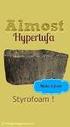 Afschrift Paraaf Nederlandse Emissieautoriteit Koningskade 4 Postbus 91503 2509 EC Den Haag IPC 652 T +3170-4568050 info@emissieautoriteit.nl www.emissieautoriteit.nl Handleiding: EU Login account en URID
Afschrift Paraaf Nederlandse Emissieautoriteit Koningskade 4 Postbus 91503 2509 EC Den Haag IPC 652 T +3170-4568050 info@emissieautoriteit.nl www.emissieautoriteit.nl Handleiding: EU Login account en URID
Handleiding OK CV: ESS. Handleiding. Gebruiker: ESS. Document versie: 2.1 Versiedatum: 2014-12-16 Status: concept Auteur: 2BA.
 Handleiding Gebruiker: ESS Document versie: 2.1 Versiedatum: 2014-12-16 Status: concept Auteur: 2BA Pagina 1 Inhoudsopgave Introductie 3 Terminologie 3 Stap 1. Inloggen op FGO+ website 4 Stap 2: Inloggen
Handleiding Gebruiker: ESS Document versie: 2.1 Versiedatum: 2014-12-16 Status: concept Auteur: 2BA Pagina 1 Inhoudsopgave Introductie 3 Terminologie 3 Stap 1. Inloggen op FGO+ website 4 Stap 2: Inloggen
Handleiding Mijn Keurmerk Keurmerk Zelfstandigen Zonder Personeel in de Zorg
 Handleiding Mijn Keurmerk Keurmerk Zelfstandigen Zonder Personeel in de Zorg Inhoudsopgave 1 Inleiding... 3 2 Aanmelden... 4 2.1 Bedrijfsgegevens... 4 2.2 Persoonsgegevens... 5 2.3 Beroepsgegevens... 5
Handleiding Mijn Keurmerk Keurmerk Zelfstandigen Zonder Personeel in de Zorg Inhoudsopgave 1 Inleiding... 3 2 Aanmelden... 4 2.1 Bedrijfsgegevens... 4 2.2 Persoonsgegevens... 5 2.3 Beroepsgegevens... 5
Cliënten handleiding PwC Client Portal
 Cliënten handleiding PwC Client Portal Mei 2011 (1) 1. Portal van de cliënt Deze beschrijving gaat ervan uit dat u beschikt over inloggegevens voor de portal en over de url van de portal website. Als u
Cliënten handleiding PwC Client Portal Mei 2011 (1) 1. Portal van de cliënt Deze beschrijving gaat ervan uit dat u beschikt over inloggegevens voor de portal en over de url van de portal website. Als u
30 april 2015 Renée Peerboom
 Inboeken Workshop Inboeken HEV 30 april 2015 Inhoud Nieuwe uitvoeringssystematiek HEV Inboekers Inboekingen Bijschrijving HBE s Controle Rapportages Tijdlijn inboeken Wettelijk kader Europa Richtlijn hernieuwbare
Inboeken Workshop Inboeken HEV 30 april 2015 Inhoud Nieuwe uitvoeringssystematiek HEV Inboekers Inboekingen Bijschrijving HBE s Controle Rapportages Tijdlijn inboeken Wettelijk kader Europa Richtlijn hernieuwbare
Pas van Dronten Instructies voor pashouders
 Pas van Dronten Instructies voor pashouders In deze instructies leest u hoe u de Pas van Dronten kunt gebruiken. Er wordt uitgelegd: 1. Hoe u de pas kunt registreren op de website www.pasvandronten.nl.
Pas van Dronten Instructies voor pashouders In deze instructies leest u hoe u de Pas van Dronten kunt gebruiken. Er wordt uitgelegd: 1. Hoe u de pas kunt registreren op de website www.pasvandronten.nl.
HRM-Reviews Reviews Handleiding voor PZ
 HRM-Reviews Reviews Handleiding voor PZ In deze uitgebreide handleiding vindt u instructies om met Reviews in the Cloud aan de slag te gaan. U kunt deze handleiding ook downloaden (PDF). TIP: De navigatie
HRM-Reviews Reviews Handleiding voor PZ In deze uitgebreide handleiding vindt u instructies om met Reviews in the Cloud aan de slag te gaan. U kunt deze handleiding ook downloaden (PDF). TIP: De navigatie
Handleiding: ECAS account en URID aanmaken
 Afschrift Paraaf Koningskade 4 Postbus 91503 2509 EC Den Haag IPC 652 www.emissieautoriteit.nl Handleiding: ECAS account en URID aanmaken Inhoudsopgave Introductie... 3 Maak een ECAS account aan... 4 Mobiel
Afschrift Paraaf Koningskade 4 Postbus 91503 2509 EC Den Haag IPC 652 www.emissieautoriteit.nl Handleiding: ECAS account en URID aanmaken Inhoudsopgave Introductie... 3 Maak een ECAS account aan... 4 Mobiel
15 januari Jaarafsluiting Energie voor Vervoer 2018
 1 Jaarafsluiting Energie voor Vervoer 2018 Programma - Introductie Harry Geritz, hoofd Energie voor Vervoer - Jaarafsluiting jaarverplichting EV Peter Vervoorn, adviseur - Registerdemonstratie, Kirstine
1 Jaarafsluiting Energie voor Vervoer 2018 Programma - Introductie Harry Geritz, hoofd Energie voor Vervoer - Jaarafsluiting jaarverplichting EV Peter Vervoorn, adviseur - Registerdemonstratie, Kirstine
HANDLEIDING VOOR TOEGANGSBEHEER
 HANDLEIDING VOOR TOEGANGSBEHEER Inhoudsopgave Introductie Toegangsbeheer Afschermen van een specifieke polis Activeren toegangsbeheer Uw toegang Toegang voor uw medewerkers Medewerkers beheren INTRODUCTIE
HANDLEIDING VOOR TOEGANGSBEHEER Inhoudsopgave Introductie Toegangsbeheer Afschermen van een specifieke polis Activeren toegangsbeheer Uw toegang Toegang voor uw medewerkers Medewerkers beheren INTRODUCTIE
Handleiding Aanvragen extra prestaties bij overeenkomst. Inleiding
 Handleiding Aanvragen extra prestaties bij overeenkomst Inleiding Met deze handleiding willen we u helpen bij het aanvragen van extra prestaties naast de preferente overeenkomst. We nemen u stap voor stap
Handleiding Aanvragen extra prestaties bij overeenkomst Inleiding Met deze handleiding willen we u helpen bij het aanvragen van extra prestaties naast de preferente overeenkomst. We nemen u stap voor stap
Aan de slag met Mijn Stolp+KAB Online
 Aan de slag met Mijn Stolp+KAB Online Met het klantenportaal Mijn Stolp+KAB online optimaliseren we de communicatie met u en kunnen we online met u samenwerken. Mijn Stolp+KAB Online bestaat uit diverse
Aan de slag met Mijn Stolp+KAB Online Met het klantenportaal Mijn Stolp+KAB online optimaliseren we de communicatie met u en kunnen we online met u samenwerken. Mijn Stolp+KAB Online bestaat uit diverse
Handleiding mijn.siloah.nl
 Handleiding mijn.siloah.nl Siloah biedt de mogelijkheid om uw begeleidingsplan en de dagelijkse rapportage, of dit van de cliënt waarvan u vertegenwoordiger bent, in te zien. Voor het inloggen heeft u
Handleiding mijn.siloah.nl Siloah biedt de mogelijkheid om uw begeleidingsplan en de dagelijkse rapportage, of dit van de cliënt waarvan u vertegenwoordiger bent, in te zien. Voor het inloggen heeft u
Handleiding website SVNL voor gemeenten
 Handleiding website SVNL voor gemeenten Met deze handleiding maken wij u graag wegwijs op de website van Stichting Verkeersregelaars Nederland (SVNL). U vindt hier stap voor stap uitleg over hoe u als
Handleiding website SVNL voor gemeenten Met deze handleiding maken wij u graag wegwijs op de website van Stichting Verkeersregelaars Nederland (SVNL). U vindt hier stap voor stap uitleg over hoe u als
Handleiding: ECAS account en URID aanmaken
 Afschrift Paraaf Koningskade 4 Postbus 91503 2509 EC Den Haag IPC 652 www.emissieautoriteit.nl Handleiding: ECAS account en URID aanmaken Inhoudsopgave Introductie... 3 Maak een ECAS account aan... 4 Mobiel
Afschrift Paraaf Koningskade 4 Postbus 91503 2509 EC Den Haag IPC 652 www.emissieautoriteit.nl Handleiding: ECAS account en URID aanmaken Inhoudsopgave Introductie... 3 Maak een ECAS account aan... 4 Mobiel
Jaarafsluiting Energie voor Vervoer
 Jaarafsluiting Energie voor Vervoer Voorlichtingsbijeenkomst Jaap Bousema Inhoud Wettelijk kader Energie voor Vervoer Deelnemers Reikwijdte (brandstoffen en vervoersbestemmingen) Jaarafsluiting HEV Registreren
Jaarafsluiting Energie voor Vervoer Voorlichtingsbijeenkomst Jaap Bousema Inhoud Wettelijk kader Energie voor Vervoer Deelnemers Reikwijdte (brandstoffen en vervoersbestemmingen) Jaarafsluiting HEV Registreren
SesamID gebruikers handleiding Versie 1.0 Februari 2017
 SesamID gebruikers handleiding Versie 1.0 Februari 2017 KPN Lokale Overheid Inhoudsopgave 1 Introductie 2 2 Het Start scherm 3 3 Inloggen 4 4 Accounts 5 4.1 Nieuwe medewerker opvoeren 5 4.2 Een medewerker
SesamID gebruikers handleiding Versie 1.0 Februari 2017 KPN Lokale Overheid Inhoudsopgave 1 Introductie 2 2 Het Start scherm 3 3 Inloggen 4 4 Accounts 5 4.1 Nieuwe medewerker opvoeren 5 4.2 Een medewerker
Handleiding mijn.svro.nl
 Handleiding mijn.svro.nl SVRO biedt de mogelijkheid om uw zorgplan en de dagelijkse rapportage, of dit van de cliënt waarvan u vertegenwoordiger bent, in te zien. Voor het inloggen heeft u nodig: - Computer
Handleiding mijn.svro.nl SVRO biedt de mogelijkheid om uw zorgplan en de dagelijkse rapportage, of dit van de cliënt waarvan u vertegenwoordiger bent, in te zien. Voor het inloggen heeft u nodig: - Computer
Nieuwe uitvoeringssystematiek
 Nieuwe uitvoeringssystematiek Voorlichtingsbijeenkomst NEa 3 december 2014 Opbouw 1. Einddoel en jaarverplichting 2. Uitvoeringssystematiek HBE s 3. Wat betekent dit voor u? 4. Rol van de NEa 5. Conclusie
Nieuwe uitvoeringssystematiek Voorlichtingsbijeenkomst NEa 3 december 2014 Opbouw 1. Einddoel en jaarverplichting 2. Uitvoeringssystematiek HBE s 3. Wat betekent dit voor u? 4. Rol van de NEa 5. Conclusie
Pas van Dronten Instructies voor pashouders
 Pas van Dronten Instructies voor pashouders In deze instructies leest u hoe u de Pas van Dronten kunt gebruiken. Er wordt uitgelegd: 1. hoe u de pas kunt registreren op de website www.pasvandronten.nl;
Pas van Dronten Instructies voor pashouders In deze instructies leest u hoe u de Pas van Dronten kunt gebruiken. Er wordt uitgelegd: 1. hoe u de pas kunt registreren op de website www.pasvandronten.nl;
Inhoudsopgave Inleiding... 3 Hoe werkt VOROC?... 3 Inloggen... 3 Wachtwoord... 3 Wachtwoord vergeten?... 3 Profielinstellingen... 4 Persoonsgegevens
 Inhoudsopgave Inleiding... 3 Hoe werkt VOROC?... 3 Inloggen... 3 Wachtwoord... 3 Wachtwoord vergeten?... 3 Profielinstellingen... 4 Persoonsgegevens invullen/aanpassen... 4 Wachtwoord wijzigen... 4 De
Inhoudsopgave Inleiding... 3 Hoe werkt VOROC?... 3 Inloggen... 3 Wachtwoord... 3 Wachtwoord vergeten?... 3 Profielinstellingen... 4 Persoonsgegevens invullen/aanpassen... 4 Wachtwoord wijzigen... 4 De
Augustus Handleiding Subsidieportaal Uitvoering Van Beleid
 Augustus 2018 Handleiding Subsidieportaal Uitvoering Van Beleid Augustus 2018 Inhoudsopgave Subsidieportaal Uitvoering Van Beleid... 3 Account aanmaken... 4 Gegevens invullen... 5 Home pagina... 6 Mijn
Augustus 2018 Handleiding Subsidieportaal Uitvoering Van Beleid Augustus 2018 Inhoudsopgave Subsidieportaal Uitvoering Van Beleid... 3 Account aanmaken... 4 Gegevens invullen... 5 Home pagina... 6 Mijn
Veelgestelde vragen over Mijn Van Lanschot
 Veelgestelde vragen over Mijn Van Lanschot Van Lanschot Bankiers s-hertogenbosch, maart 2017 Inhoudsopgave 1. Vragen over inloggen 3 Hoe log ik in met mijn Digipas? 3 Hoe log ik in met mijn Webber? 4 2.
Veelgestelde vragen over Mijn Van Lanschot Van Lanschot Bankiers s-hertogenbosch, maart 2017 Inhoudsopgave 1. Vragen over inloggen 3 Hoe log ik in met mijn Digipas? 3 Hoe log ik in met mijn Webber? 4 2.
Online aanvragen - Gebruikershandleiding. Online aanvragen Gebruikershandleiding
 Online aanvragen Gebruikershandleiding 01 / 11 Online aanvragen Gebruikershandleiding Inhoud Inloggen registreren Wachtwoord vergeten Mijn account Mijn account - Functies Het aanvraagformulier Het aanvraagformulier
Online aanvragen Gebruikershandleiding 01 / 11 Online aanvragen Gebruikershandleiding Inhoud Inloggen registreren Wachtwoord vergeten Mijn account Mijn account - Functies Het aanvraagformulier Het aanvraagformulier
Handleiding De Sociale Monitor
 Handleiding De Sociale Monitor Inhoudsopgave Gebruikershandleiding: De Sociale Monitor 2 Bestaande rapportages 7 Een nieuw rapportage aanmaken 9 Het menu 10 Handleiding lokaal beheerders: De Sociale Monitor
Handleiding De Sociale Monitor Inhoudsopgave Gebruikershandleiding: De Sociale Monitor 2 Bestaande rapportages 7 Een nieuw rapportage aanmaken 9 Het menu 10 Handleiding lokaal beheerders: De Sociale Monitor
De Liemers Helpt Partner Handleiding v1.1. De Liemers Helpt. Partner handleiding
 De Liemers Helpt Partner handleiding Je kunt de actuele versie van onze handleiding downloaden op: http://www.deliemershelpt.nl/partner-worden/partner-worden.html Registreren Om een account aan te maken
De Liemers Helpt Partner handleiding Je kunt de actuele versie van onze handleiding downloaden op: http://www.deliemershelpt.nl/partner-worden/partner-worden.html Registreren Om een account aan te maken
Bedrijven SEPA machtiging
 Bedrijven SEPA machtiging Via Rabo Financial Logistics Portal (RFLP) kunt u gebruik maken van de toepassing Bedrijven SEPA machtiging om een machtiging te registreren voor Bedrijven Euroincasso s. Zonder
Bedrijven SEPA machtiging Via Rabo Financial Logistics Portal (RFLP) kunt u gebruik maken van de toepassing Bedrijven SEPA machtiging om een machtiging te registreren voor Bedrijven Euroincasso s. Zonder
Handleiding Vivium Cliëntportaal
 Handleiding Vivium Cliëntportaal Het cliëntportaal is een online omgeving waarin u makkelijk, snel en veilig actuele gegevens over uw zorg kunt raadplegen. Vivium houdt uw dossier bij in het Elektronisch
Handleiding Vivium Cliëntportaal Het cliëntportaal is een online omgeving waarin u makkelijk, snel en veilig actuele gegevens over uw zorg kunt raadplegen. Vivium houdt uw dossier bij in het Elektronisch
HANDLEIDING. G4S Cash Portal
 G4S Cash Portal HANDLEIDING Regel zelf online al uw contante geldzaken via de G4S Cash Portal. In deze handleiding: Transporten bestellen en annuleren Stortingen aanmelden en sealbags bestellen Wisselgeld
G4S Cash Portal HANDLEIDING Regel zelf online al uw contante geldzaken via de G4S Cash Portal. In deze handleiding: Transporten bestellen en annuleren Stortingen aanmelden en sealbags bestellen Wisselgeld
HRM-Reviews Handleiding voor manager
 HRM-Reviews Handleiding voor de manager In deze uitgebreide handleiding vindt u instructies om met HRM-Reviews aan de slag te gaan. U kunt deze handleiding ook downloaden (PDF). TIP: De navigatie in een
HRM-Reviews Handleiding voor de manager In deze uitgebreide handleiding vindt u instructies om met HRM-Reviews aan de slag te gaan. U kunt deze handleiding ook downloaden (PDF). TIP: De navigatie in een
Gebruikershandleiding. Cliëntportaal
 Cliëntportaal Versie 2.0 februari 2017 Inloggen op het cliëntportaal Ga naar de website www.mijnsevagram.nl Klik op de knop Cliënten Login. U krijgt nu het volgende scherm te zien. Vul bij het eerste veld
Cliëntportaal Versie 2.0 februari 2017 Inloggen op het cliëntportaal Ga naar de website www.mijnsevagram.nl Klik op de knop Cliënten Login. U krijgt nu het volgende scherm te zien. Vul bij het eerste veld
Handleiding OK CV: ESS. Handleiding. Gebruiker: ESS. Document versie: 2.4 Versiedatum: 2015-04-15 Status: definitief Auteur: 2BA.
 Handleiding Gebruiker: ESS Document versie: 2.4 Versiedatum: 2015-04-15 Status: definitief Auteur: 2BA Pagina 1 Inhoudsopgave Introductie 3 Terminologie 3 Stap 1. Inloggen op FGO+ website 4 Stap 2: Inloggen
Handleiding Gebruiker: ESS Document versie: 2.4 Versiedatum: 2015-04-15 Status: definitief Auteur: 2BA Pagina 1 Inhoudsopgave Introductie 3 Terminologie 3 Stap 1. Inloggen op FGO+ website 4 Stap 2: Inloggen
Handleiding MijnUitkering
 Handleiding MijnUitkering MijnUitkering is er voor: Het makkelijk en overzichtelijk invullen van uw Verslag Werk en Inkomen (VWI) (voorheen Inkomstenformulier) in MijnUitkering. Op onze nieuwe website
Handleiding MijnUitkering MijnUitkering is er voor: Het makkelijk en overzichtelijk invullen van uw Verslag Werk en Inkomen (VWI) (voorheen Inkomstenformulier) in MijnUitkering. Op onze nieuwe website
4.4 Voeg ruimtes toe Hoe ga jij te werk? 1. Over LEVIY. 4.5 Aanwezigen Zijn er aanwezigen bij de DKS-controle? 2. Algemene definities. 3.
 1. Over LEVIY Wat doet LEVIY? 02 08 4.4 Voeg ruimtes toe Hoe ga jij te werk? 2. Algemene definities Behandelen van terugkerende definities. 09 4.5 Aanwezigen Zijn er aanwezigen bij de DKS-controle? 03
1. Over LEVIY Wat doet LEVIY? 02 08 4.4 Voeg ruimtes toe Hoe ga jij te werk? 2. Algemene definities Behandelen van terugkerende definities. 09 4.5 Aanwezigen Zijn er aanwezigen bij de DKS-controle? 03
Gebruikersinstructie Mijn Bol. Voor gebruikers van Mijn Bol. Instructie
 Gebruikersinstructie Mijn Bol Voor gebruikers van Mijn Bol Instructie Versie april 2018 In deze Instructie: 1. Welke voordelen biedt Mijn Bol?... 2 1.1 Slimmer accorderen... 2 1.2 Eenvoudige toegang tot
Gebruikersinstructie Mijn Bol Voor gebruikers van Mijn Bol Instructie Versie april 2018 In deze Instructie: 1. Welke voordelen biedt Mijn Bol?... 2 1.1 Slimmer accorderen... 2 1.2 Eenvoudige toegang tot
Handleiding Groenhuysenpas
 Handleiding Groenhuysenpas Inhoudsopgave Manieren van Opwaarden 1 e keer... 2 Optie 1: Met Pinpas bij de kassa... 2 Optie 2: Via het internet... 2 Stap 1: De website... 2 Stap 2: Registratie... 3 Stap
Handleiding Groenhuysenpas Inhoudsopgave Manieren van Opwaarden 1 e keer... 2 Optie 1: Met Pinpas bij de kassa... 2 Optie 2: Via het internet... 2 Stap 1: De website... 2 Stap 2: Registratie... 3 Stap
Handleiding Employ UrenOnline Opdrachtgevers
 Handleiding Employ UrenOnline Opdrachtgevers Versie 1.5 mei 2013 Pagina 1 van 15 Inhoudsopgave 1. Inloggen in Employ UrenOnline 4 2. Instellingen binnen Employ UrenOnline 6 2.1 Contactpersonen 6 2.2 Projecten
Handleiding Employ UrenOnline Opdrachtgevers Versie 1.5 mei 2013 Pagina 1 van 15 Inhoudsopgave 1. Inloggen in Employ UrenOnline 4 2. Instellingen binnen Employ UrenOnline 6 2.1 Contactpersonen 6 2.2 Projecten
Handleiding website SVNL voor organisators
 Handleiding website SVNL voor organisators Met deze handleiding maken wij u graag wegwijs op de website van Stichting Verkeersregelaars Nederland (SVNL). U vindt hier stap voor stap uitleg over hoe u als
Handleiding website SVNL voor organisators Met deze handleiding maken wij u graag wegwijs op de website van Stichting Verkeersregelaars Nederland (SVNL). U vindt hier stap voor stap uitleg over hoe u als
Handleiding MijnUitkering
 Handleiding MijnUitkering MijnUitkering is er voor: Het volledig online aanvragen van uw uitkering. U stuurt ook alle benodigde documenten online naar ons toe. Het makkelijk en overzichtelijk invullen
Handleiding MijnUitkering MijnUitkering is er voor: Het volledig online aanvragen van uw uitkering. U stuurt ook alle benodigde documenten online naar ons toe. Het makkelijk en overzichtelijk invullen
Handleiding medewerkerlogin HR en salaris online
 Handleiding medewerkerlogin HR en salaris online Inhoudsopgave 1 Inleiding 3 2 Inloggen 4 3 Loonstroken inzien 5 4 Verlof 6 5 Verlofoverzicht afdeling / bedrijf 8 6 Verjaardagen 9 7 Declaraties en mutaties
Handleiding medewerkerlogin HR en salaris online Inhoudsopgave 1 Inleiding 3 2 Inloggen 4 3 Loonstroken inzien 5 4 Verlof 6 5 Verlofoverzicht afdeling / bedrijf 8 6 Verjaardagen 9 7 Declaraties en mutaties
Handleiding NarrowCasting
 Handleiding NarrowCasting http://portal.vebe-narrowcasting.nl september 2013 1 Inhoud Inloggen 3 Dia overzicht 4 Nieuwe dia toevoegen 5 Dia bewerken 9 Dia exporteren naar toonbankkaart 11 Presentatie exporteren
Handleiding NarrowCasting http://portal.vebe-narrowcasting.nl september 2013 1 Inhoud Inloggen 3 Dia overzicht 4 Nieuwe dia toevoegen 5 Dia bewerken 9 Dia exporteren naar toonbankkaart 11 Presentatie exporteren
MWeb 4.0. Handleiding Basis Modules Versie 1.0
 MWeb 4.0 Handleiding Basis Modules Versie 1.0 Index 1. Algemeen 3 1.1. Gebruikersnamen en Wachtwoorden 3 1.2. Inloggen 3 1.3. Uitloggen 3 1.4. Belangrijk 3 2. User Manager 4 2.1. Gebruikers lijst User
MWeb 4.0 Handleiding Basis Modules Versie 1.0 Index 1. Algemeen 3 1.1. Gebruikersnamen en Wachtwoorden 3 1.2. Inloggen 3 1.3. Uitloggen 3 1.4. Belangrijk 3 2. User Manager 4 2.1. Gebruikers lijst User
Inloggen...2. Wachtwoord vergeten?...4. Aanmaken Gebruiker Mijn Atletiek...5. Rechten geven aan de Gebruiker...6. Een Gebruiker verwijderen...
 Handleiding Mijn Atletiek Inhoudsopgave Inloggen...2 Wachtwoord vergeten?...4 Aanmaken Gebruiker Mijn Atletiek...5 Rechten geven aan de Gebruiker...6 Een Gebruiker verwijderen...6 Rapportages inzien...7
Handleiding Mijn Atletiek Inhoudsopgave Inloggen...2 Wachtwoord vergeten?...4 Aanmaken Gebruiker Mijn Atletiek...5 Rechten geven aan de Gebruiker...6 Een Gebruiker verwijderen...6 Rapportages inzien...7
Taken verdelen portal Centrale Eindtoets
 Taken verdelen portal Centrale Eindtoets Helpdesk Centrale Eindtoets Het gebruik van de portal Centrale Eindtoets wordt ondersteund door de helpdesk Centrale Eindtoets. Bereikbaar op werkdagen van 8.30-17.00
Taken verdelen portal Centrale Eindtoets Helpdesk Centrale Eindtoets Het gebruik van de portal Centrale Eindtoets wordt ondersteund door de helpdesk Centrale Eindtoets. Bereikbaar op werkdagen van 8.30-17.00
Inloggen...2. Wachtwoord vergeten?...4. Aanmaken Gebruiker Mijn Atletiek...5. Rechten geven aan de Gebruiker...6. Een Gebruiker verwijderen...
 Handleiding Mijn Atletiek Inhoudsopgave Inloggen...2 Wachtwoord vergeten?...4 Aanmaken Gebruiker Mijn Atletiek...5 Rechten geven aan de Gebruiker...6 Een Gebruiker verwijderen...6 Rapportages inzien...7
Handleiding Mijn Atletiek Inhoudsopgave Inloggen...2 Wachtwoord vergeten?...4 Aanmaken Gebruiker Mijn Atletiek...5 Rechten geven aan de Gebruiker...6 Een Gebruiker verwijderen...6 Rapportages inzien...7
Snel starten Cursus toevoegen CoSy 2.0
 Snel starten Cursus toevoegen CoSy 2.0 Invoeren cursussen 16 oktober 2017 is een grote update doorgevoerd in ons Cursus Management Systeem. Belangrijkste reden voor deze update is het gebruiksvriendelijker
Snel starten Cursus toevoegen CoSy 2.0 Invoeren cursussen 16 oktober 2017 is een grote update doorgevoerd in ons Cursus Management Systeem. Belangrijkste reden voor deze update is het gebruiksvriendelijker
Handleiding WasteTool voor bedrijven. Registratie verpakkingsafval
 Handleiding WasteTool voor bedrijven Registratie verpakkingsafval Inhoud 1 Inleiding 3 2 Inloggen 4 Voor het eerst inloggen 4 De volgende keren inloggen 5 3 Overzicht opvragen 7 4 Switchen tussen profielen
Handleiding WasteTool voor bedrijven Registratie verpakkingsafval Inhoud 1 Inleiding 3 2 Inloggen 4 Voor het eerst inloggen 4 De volgende keren inloggen 5 3 Overzicht opvragen 7 4 Switchen tussen profielen
Gebruikershandleiding digitaal bezoekers-/ mantelzorgparkeren Gemeente Rotterdam
 Gebruikershandleiding digitaal bezoekers-/ mantelzorgparkeren Gemeente Rotterdam Inhoud 1 Bezoeker aanmelden via uw persoonlijke pagina op internet... 3 1.1 Introductie persoonlijke pagina... 3 1.2 Aanmelden
Gebruikershandleiding digitaal bezoekers-/ mantelzorgparkeren Gemeente Rotterdam Inhoud 1 Bezoeker aanmelden via uw persoonlijke pagina op internet... 3 1.1 Introductie persoonlijke pagina... 3 1.2 Aanmelden
Snel aan de slag met BasisOnline en InstapInternet
 Snel aan de slag met BasisOnline en InstapInternet Inloggen Surf naar www.instapinternet.nl of www.basisonline.nl. Vervolgens klikt u op de button Login links bovenin en vervolgens op Member Login. (Figuur
Snel aan de slag met BasisOnline en InstapInternet Inloggen Surf naar www.instapinternet.nl of www.basisonline.nl. Vervolgens klikt u op de button Login links bovenin en vervolgens op Member Login. (Figuur
Gebruikershandleiding Mijn cliëntportaal www.arienszorgpalet.nl
 Gebruikershandleiding Mijn cliëntportaal www.arienszorgpalet.nl Versie 1 mei 2016 1 Inhoudsopgave Inleiding 3 Inloggen Mijn cliëntportaal 4 Voorbeeld Mijn cliëntportaal 7 Mijn afspraken 8 Mijn dossier
Gebruikershandleiding Mijn cliëntportaal www.arienszorgpalet.nl Versie 1 mei 2016 1 Inhoudsopgave Inleiding 3 Inloggen Mijn cliëntportaal 4 Voorbeeld Mijn cliëntportaal 7 Mijn afspraken 8 Mijn dossier
Handleiding WasteTool voor bedrijven. Registratie verpakkingsafval
 Handleiding WasteTool voor bedrijven Registratie verpakkingsafval Inhoud 1 Inleiding 3 2 Inloggen 4 Voor het eerst inloggen 4 De volgende keren inloggen 5 3 Overzicht opvragen 7 4 Switchen tussen profielen
Handleiding WasteTool voor bedrijven Registratie verpakkingsafval Inhoud 1 Inleiding 3 2 Inloggen 4 Voor het eerst inloggen 4 De volgende keren inloggen 5 3 Overzicht opvragen 7 4 Switchen tussen profielen
Handleiding Official Portal
 SPORTLINK, MEER TIJD VOOR SPORT Handleiding Official Portal KNBSB DE HANDLEIDING In deze handleiding wordt u stap voor stap door de applicatie geleid. Aan de hand van afbeeldingen wordt elke handeling
SPORTLINK, MEER TIJD VOOR SPORT Handleiding Official Portal KNBSB DE HANDLEIDING In deze handleiding wordt u stap voor stap door de applicatie geleid. Aan de hand van afbeeldingen wordt elke handeling
Gebruikershandleiding Cicero Trainingen
 Gebruikershandleiding Cicero Trainingen Inhoud Hoe log ik in?... 2 Gevolgen van de privacyverklaring... 4 Werken op een groepsaccount van Cicero... 4 Wachtwoord vergeten... 5 Ingelogd zijn... 5 Individueel
Gebruikershandleiding Cicero Trainingen Inhoud Hoe log ik in?... 2 Gevolgen van de privacyverklaring... 4 Werken op een groepsaccount van Cicero... 4 Wachtwoord vergeten... 5 Ingelogd zijn... 5 Individueel
Handleiding MMS accountbeheer MMS. Handleiding voor de Beheerder binnen de bronhoudersorganisatie
 MMS Handleiding voor de Beheerder binnen de bronhoudersorganisatie 1 Document Versie Versie Datum Door Omschrijving 1.0 13-4-2018 André Boom Nieuw 1.1 23-4-2018 André Boom Review door Nielson Domburg verwerkt
MMS Handleiding voor de Beheerder binnen de bronhoudersorganisatie 1 Document Versie Versie Datum Door Omschrijving 1.0 13-4-2018 André Boom Nieuw 1.1 23-4-2018 André Boom Review door Nielson Domburg verwerkt
IMAP-handleiding Bookinto
 IMAP-handleiding Bookinto Olivier Nuyts 2Ti6 Ewout Spitaels 2Ti6 Departement Handelswetenschappen en Bedrijfskunde Bachelor Toegepaste Informatica 2 de jaar Academiejaar 2010-2011 Overzicht Inleiding Bookinto
IMAP-handleiding Bookinto Olivier Nuyts 2Ti6 Ewout Spitaels 2Ti6 Departement Handelswetenschappen en Bedrijfskunde Bachelor Toegepaste Informatica 2 de jaar Academiejaar 2010-2011 Overzicht Inleiding Bookinto
Handleiding website SVNL voor organisators
 Handleiding website SVNL voor organisators Met deze handleiding maken wij u graag wegwijs op de website van Stichting Verkeersregelaars Nederland (SVNL). U vindt hier stap voor stap uitleg over hoe u als
Handleiding website SVNL voor organisators Met deze handleiding maken wij u graag wegwijs op de website van Stichting Verkeersregelaars Nederland (SVNL). U vindt hier stap voor stap uitleg over hoe u als
Handleiding E-bankieren
 Handleiding E-bankieren Inhoud 1 Starten met E-bankieren 3 1.1 Inloggen en uitloggen 3 1.2 Wachtwoord wijzigen 3 1.3 Inloggegevens vergeten 3 1.4 Goed om te weten voordat u begint 3 2 Sparen 4 2.1 Naar
Handleiding E-bankieren Inhoud 1 Starten met E-bankieren 3 1.1 Inloggen en uitloggen 3 1.2 Wachtwoord wijzigen 3 1.3 Inloggegevens vergeten 3 1.4 Goed om te weten voordat u begint 3 2 Sparen 4 2.1 Naar
247 Services App. Gebruikershandleiding
 247 Services App Gebruikershandleiding Document historie Versie Toelichting Datum 1.0 Initiële versie 05-01-2017 1.1 Tekstuele verbeteringen en verduidelijkingen 03-10-2017 2 Inhoud 1. Inleiding... 4 2.
247 Services App Gebruikershandleiding Document historie Versie Toelichting Datum 1.0 Initiële versie 05-01-2017 1.1 Tekstuele verbeteringen en verduidelijkingen 03-10-2017 2 Inhoud 1. Inleiding... 4 2.
CargoDocs voor Binnenvaartschippers Handleiding
 CargoDocs voor Binnenvaartschippers Handleiding Januari 2017 Page 1 Inhoudsopgave Introductie 2 Inloggen 3 Inloggen Nieuwe Gebruiker 3 Veranderen Schip 6 Wachtwoord Vergeten 7 Gebruikersnaam Vergeten 7
CargoDocs voor Binnenvaartschippers Handleiding Januari 2017 Page 1 Inhoudsopgave Introductie 2 Inloggen 3 Inloggen Nieuwe Gebruiker 3 Veranderen Schip 6 Wachtwoord Vergeten 7 Gebruikersnaam Vergeten 7
Handleidingen website & pool SVNL voor organisators
 Handleidingen website & pool SVNL voor organisators Let op: Dit document bestaat uit twee handleidingen: Pagina 2: Handleiding voor de website voor organisators Pagina 14: Uitleg en handleiding voor de
Handleidingen website & pool SVNL voor organisators Let op: Dit document bestaat uit twee handleidingen: Pagina 2: Handleiding voor de website voor organisators Pagina 14: Uitleg en handleiding voor de
Handleiding managerlogin HR en salaris online
 Handleiding managerlogin HR en salaris online Inhoudsopgave 1 Inleiding 3 2 Inloggen 5 3 Verlof 6 4 Verzuim 8 5 Kalender 10 6 Declaraties en mutaties 12 7 Uitloggen 14 1 Inleiding Met uw managerlogin is
Handleiding managerlogin HR en salaris online Inhoudsopgave 1 Inleiding 3 2 Inloggen 5 3 Verlof 6 4 Verzuim 8 5 Kalender 10 6 Declaraties en mutaties 12 7 Uitloggen 14 1 Inleiding Met uw managerlogin is
Gebruikershandleiding Tropaz
 Gebruikershandleiding Tropaz Zorginstellingen November, 2018 Inhoudsopgave 1. Algemeen... 3 2. Inloggen... 4 2.1 2.1 De eerste keer aanmelden... 4 2.2 Aanmeldscherm... 5 2.3 2.3 Wachtwoord vergeten of
Gebruikershandleiding Tropaz Zorginstellingen November, 2018 Inhoudsopgave 1. Algemeen... 3 2. Inloggen... 4 2.1 2.1 De eerste keer aanmelden... 4 2.2 Aanmeldscherm... 5 2.3 2.3 Wachtwoord vergeten of
Handleiding MijnUitkering
 Versie 21 juli 2017 Handleiding MijnUitkering MijnUitkering is er voor: Het volledig online aanvragen van uw uitkering. U stuurt ook alle benodigde documenten online naar ons toe. Het makkelijk en overzichtelijk
Versie 21 juli 2017 Handleiding MijnUitkering MijnUitkering is er voor: Het volledig online aanvragen van uw uitkering. U stuurt ook alle benodigde documenten online naar ons toe. Het makkelijk en overzichtelijk
HANDLEIDING LEVERANCIERS PORTAAL
 HANDLEIDING LEVERANCIERS PORTAAL Inhoudstafel 1. Inloggen... 4 2. Paswoord vergeten... 4 2.1. Afmelden 2.2. Meat&More/Buurtslagers 3. Contact... 5 4. Mijn gegevens... 5 4.1. Bedrijfsgegevens 4.2. Logingegevens
HANDLEIDING LEVERANCIERS PORTAAL Inhoudstafel 1. Inloggen... 4 2. Paswoord vergeten... 4 2.1. Afmelden 2.2. Meat&More/Buurtslagers 3. Contact... 5 4. Mijn gegevens... 5 4.1. Bedrijfsgegevens 4.2. Logingegevens
Invoermodule website oudesmidse.com versie 1.0
 Pagina 1 van 27 Inhoud Invoermodule website oudesmidse.com versie 1.0 1. Beheerpagina... 3 2. Invoeren of aanpassen van gegevens op de website... 4 2.1 Inloggen... 4 2.2 Help... 4 3. Hoofdmenu... 5 4.
Pagina 1 van 27 Inhoud Invoermodule website oudesmidse.com versie 1.0 1. Beheerpagina... 3 2. Invoeren of aanpassen van gegevens op de website... 4 2.1 Inloggen... 4 2.2 Help... 4 3. Hoofdmenu... 5 4.
Handleiding Mijn Kerk
 Handleiding Mijn Kerk 1 www.deinteractievekerk.nl Algemeen Uw kerk gaat de Interactieve Kerk gebruiken. In deze handleiding willen we u op een eenvoudige manier uitleggen hoe de Interactieve Kerk precies
Handleiding Mijn Kerk 1 www.deinteractievekerk.nl Algemeen Uw kerk gaat de Interactieve Kerk gebruiken. In deze handleiding willen we u op een eenvoudige manier uitleggen hoe de Interactieve Kerk precies
1. Over LEVIY 5. Openen van de activiteit 2. Algemene definities 6. Inloggen op het LEVIY dashboard 3. Inloggen 6.1 Overzichtspagina 3.
 Versie 1.0 05.03.2015 02 1. Over LEVIY Wat doet LEVIY? 08 5. Openen van de activiteit Hoe wordt de activiteit geopend? 2. Algemene definities Behandelen van terugkerende definities. 09 6. Inloggen op het
Versie 1.0 05.03.2015 02 1. Over LEVIY Wat doet LEVIY? 08 5. Openen van de activiteit Hoe wordt de activiteit geopend? 2. Algemene definities Behandelen van terugkerende definities. 09 6. Inloggen op het
Klanthandleiding. Versie 2.0
 Klanthandleiding Versie 2.0 Inhoudsopgave 1. SYSTEEMEISEN/INLOGGEN... 3 1.1 SYSTEEMEISEN... 3 1.2 INLOGGEN... 3 2. ALGEMEEN... 4 3. DASHBOARD... 5 3.1 ALGEMEEN... 5 3.2 UW TAKEN... 5 3.3 TAKEN... 6 3.3.1
Klanthandleiding Versie 2.0 Inhoudsopgave 1. SYSTEEMEISEN/INLOGGEN... 3 1.1 SYSTEEMEISEN... 3 1.2 INLOGGEN... 3 2. ALGEMEEN... 4 3. DASHBOARD... 5 3.1 ALGEMEEN... 5 3.2 UW TAKEN... 5 3.3 TAKEN... 6 3.3.1
Handleiding DSB Internet Banking Zakelijke Klant (Corporate)- autorisator
 Handleiding DSB Internet Banking Zakelijke Klant (Corporate)- autorisator Versie 1.0 Februari 2018 Inhoudsopgave A. Inloggen op DSB Internet Banking 2 B. Hoofdscherm 3 C. Mijn overzicht 6 C.1 Mijn rekeningen
Handleiding DSB Internet Banking Zakelijke Klant (Corporate)- autorisator Versie 1.0 Februari 2018 Inhoudsopgave A. Inloggen op DSB Internet Banking 2 B. Hoofdscherm 3 C. Mijn overzicht 6 C.1 Mijn rekeningen
Handleiding Salariscentrum.nl
 Handleiding Salariscentrum.nl Salariscentrum.nl is het online platform waarop verschillende diensten worden aangeboden aan geregistreerde gebruikers van Salarisadministratie en PayCheck van Wolters Kluwer.
Handleiding Salariscentrum.nl Salariscentrum.nl is het online platform waarop verschillende diensten worden aangeboden aan geregistreerde gebruikers van Salarisadministratie en PayCheck van Wolters Kluwer.
Handleiding koppeling voor patiënten
 Handleiding koppeling voor patiënten Inhoud 1. Registreren... 2 1.1 Voordat u begint... 2 1.2 Een account aanmaken... 2 1.3 Geen account? Registreer nu!... 3 1.4 Bevestig uw account... 3 1.5 Gefeliciteerd,
Handleiding koppeling voor patiënten Inhoud 1. Registreren... 2 1.1 Voordat u begint... 2 1.2 Een account aanmaken... 2 1.3 Geen account? Registreer nu!... 3 1.4 Bevestig uw account... 3 1.5 Gefeliciteerd,
Registreren Inloggen - Profiel beheren
 Registreren Inloggen - Profiel beheren Inhoud: iedereen die gebruik wil maken van Kwaliteitscholen moet inloggen, behalve als iemand alleen een onderzoek invult. Voor bepaalde functionaliteiten (uitzetten
Registreren Inloggen - Profiel beheren Inhoud: iedereen die gebruik wil maken van Kwaliteitscholen moet inloggen, behalve als iemand alleen een onderzoek invult. Voor bepaalde functionaliteiten (uitzetten
247 SERVICES APP GEBRUIKERSHANDLEIDING. Versie: 1.4a
 247 SERVICES APP GEBRUIKERSHANDLEIDING Versie: 1.4a Inhoud Inleiding 2 Registreren 3 Inloggen 247Services App 4 Hoofdscherm & rechten 5 Algemeen 6 Menu 7 Menu functies 8 Locatie 8 Algemeen 8 Werklocatie
247 SERVICES APP GEBRUIKERSHANDLEIDING Versie: 1.4a Inhoud Inleiding 2 Registreren 3 Inloggen 247Services App 4 Hoofdscherm & rechten 5 Algemeen 6 Menu 7 Menu functies 8 Locatie 8 Algemeen 8 Werklocatie
September 2014 Versie 5.0
 September 2014 Versie 5.0 Inhoudsopgave Welkom bij het subsidieportaal van Agentschap SZW... 3 Account aanmaken en inloggen... 3 Home pagina... 5 Mijn gegevens... 6 Mijn gegevens aanpassen... 7 Gebruikersnaam
September 2014 Versie 5.0 Inhoudsopgave Welkom bij het subsidieportaal van Agentschap SZW... 3 Account aanmaken en inloggen... 3 Home pagina... 5 Mijn gegevens... 6 Mijn gegevens aanpassen... 7 Gebruikersnaam
Clientportaal handleiding Voor portaalgebruikers
 Clientportaal handleiding Voor portaalgebruikers Inhoud 1. Inleiding... - 3-2. Portaal openen... - 4-3. Registreren... - 6-4. Inloggen... - 10-5. Wachtwoord verlopen... - 12-6. Wachtwoord vergeten... -
Clientportaal handleiding Voor portaalgebruikers Inhoud 1. Inleiding... - 3-2. Portaal openen... - 4-3. Registreren... - 6-4. Inloggen... - 10-5. Wachtwoord verlopen... - 12-6. Wachtwoord vergeten... -
Werkinstructie CareAssist Internet Urenregistratie
 6a Werkinstructie CareAssist Internet Urenregistratie Datum Juni 2012 V3.0 Inhoudsopgave 1. Naar CareAssist internet urenregistratie 3 1.1 Toegang tot CareAssist internet urenregistratie 3 1.2 Toevoegen
6a Werkinstructie CareAssist Internet Urenregistratie Datum Juni 2012 V3.0 Inhoudsopgave 1. Naar CareAssist internet urenregistratie 3 1.1 Toegang tot CareAssist internet urenregistratie 3 1.2 Toevoegen
Studentenhandleiding. Question Bank. Versie 1.2
 Studentenhandleiding Question Bank Versie 1.2 INHOUDSOPGAVE Inhoudsopgave... 2 1. Inlogprocedure... 2 2. In Question Bank... 5 3. Cursus... 7 Toevoegen van vragen...17 Bekijken van de waardering van uw
Studentenhandleiding Question Bank Versie 1.2 INHOUDSOPGAVE Inhoudsopgave... 2 1. Inlogprocedure... 2 2. In Question Bank... 5 3. Cursus... 7 Toevoegen van vragen...17 Bekijken van de waardering van uw
Registreren Inloggen - Profiel beheren
 Inhoud: iedereen die gebruik wil maken van Kwaliteitscholen moet inloggen, behalve als iemand alleen een onderzoek invult. Voor bepaalde functionaliteiten (uitzetten vragenlijst, bekijken resultaten, gebruik
Inhoud: iedereen die gebruik wil maken van Kwaliteitscholen moet inloggen, behalve als iemand alleen een onderzoek invult. Voor bepaalde functionaliteiten (uitzetten vragenlijst, bekijken resultaten, gebruik
Gebruikershandleiding digitaal bezoekers-/ mantelzorgparkeren Gemeente Rotterdam
 Gebruikershandleiding digitaal bezoekers-/ mantelzorgparkeren Gemeente Rotterdam Inhoud 1 Bezoeker aanmelden via uw persoonlijke pagina op internet... 3 1.1 Introductie persoonlijke pagina... 3 1.2 Aanmelden
Gebruikershandleiding digitaal bezoekers-/ mantelzorgparkeren Gemeente Rotterdam Inhoud 1 Bezoeker aanmelden via uw persoonlijke pagina op internet... 3 1.1 Introductie persoonlijke pagina... 3 1.2 Aanmelden
1. Gebruikers & voertuigen... 3. 1.1 Hoe voeg ik een gebruiker toe?... 3
 Inhoudsopgave 1. Gebruikers & voertuigen... 3 1.1 Hoe voeg ik een gebruiker toe?... 3 1.2 Hoe (ont)koppel ik bestaande gebruikers van/aan meerdere voertuigen?... 5 1.3 Hoe voeg ik een extra voertuig toe?...
Inhoudsopgave 1. Gebruikers & voertuigen... 3 1.1 Hoe voeg ik een gebruiker toe?... 3 1.2 Hoe (ont)koppel ik bestaande gebruikers van/aan meerdere voertuigen?... 5 1.3 Hoe voeg ik een extra voertuig toe?...
Handleiding cliëntportaal mijncaress Datum: 8 augustus Inhoud
 Handleiding cliëntportaal mijncaress Datum: 8 augustus 2018 Inhoud 1 Algemeen... 2 1.1 Inloggen... 2 1.2 Apparaatverificatie... 2 1.3 Onjuist wachtwoord... 2 1.4 Wachtwoord vergeten... 3 1.5 Inloggen als
Handleiding cliëntportaal mijncaress Datum: 8 augustus 2018 Inhoud 1 Algemeen... 2 1.1 Inloggen... 2 1.2 Apparaatverificatie... 2 1.3 Onjuist wachtwoord... 2 1.4 Wachtwoord vergeten... 3 1.5 Inloggen als
Wij beschermen mensen
 Wij beschermen mensen SafetyTracer handleiding Gebruikers 1. Inleiding 2 2. Inloggen 2 3. Gebruikers aanmaken 3 4. Gebruikers koppelen 5 5. Gebruikers wijzigen 7 6. Gebruikers verwijderen 8 7. Gebruikers
Wij beschermen mensen SafetyTracer handleiding Gebruikers 1. Inleiding 2 2. Inloggen 2 3. Gebruikers aanmaken 3 4. Gebruikers koppelen 5 5. Gebruikers wijzigen 7 6. Gebruikers verwijderen 8 7. Gebruikers
HANDLEIDING. coachtool
 HANDLEIDING coachtool INHOUD Inloggen Nieuwe groep aanmaken Groep aanpassen Groepen bekijken Deelnemer bekijken Acties bekijken en op acties reageren Coach berichten maken en reageren Notities maken en
HANDLEIDING coachtool INHOUD Inloggen Nieuwe groep aanmaken Groep aanpassen Groepen bekijken Deelnemer bekijken Acties bekijken en op acties reageren Coach berichten maken en reageren Notities maken en
Handleiding beheeromgeving Le Credit Sportif
 Handleiding beheeromgeving Le Credit Sportif v 0..2.5 Inhoudsopgave:. Inloggen...3 2. Persoonlijk...4 2.. Persoonlijk - Gebruikersgegevens...4 2.2. Persoonlijk - Rekeningen...5 2.2.. Persoonlijk - Rekeningen
Handleiding beheeromgeving Le Credit Sportif v 0..2.5 Inhoudsopgave:. Inloggen...3 2. Persoonlijk...4 2.. Persoonlijk - Gebruikersgegevens...4 2.2. Persoonlijk - Rekeningen...5 2.2.. Persoonlijk - Rekeningen
Gebruikshandleiding Rabo OmniKassa Downloadsite Versie 2.0 januari 2012
 Gebruikshandleiding Rabo OmniKassa Downloadsite GEBRUIKSHANDLEIDING RABO OMNIKASSA DOWNLOADSITE Pagina 1/13 Inhoudsopgave 1. INLEIDING... 3 2. VERBINDING... 4 2.1 INLOG PAGINA... 4 2.2 PROCEDURE BIJ EERSTE
Gebruikshandleiding Rabo OmniKassa Downloadsite GEBRUIKSHANDLEIDING RABO OMNIKASSA DOWNLOADSITE Pagina 1/13 Inhoudsopgave 1. INLEIDING... 3 2. VERBINDING... 4 2.1 INLOG PAGINA... 4 2.2 PROCEDURE BIJ EERSTE
4.1 4.2 5.1 5.2 6.1 6.2 6.3 6.4
 Handleiding CMS Inhoud 1 Inloggen 2 Algemeen 3 Hoofdmenu 4 Pagina s 4.1 Pagina s algemeen 4.2 Pagina aanpassen 5 Items 5.1 Items algemeen 5.2 Item aanpassen 6 Editor 6.1 Editor algemeen 6.2 Afbeeldingen
Handleiding CMS Inhoud 1 Inloggen 2 Algemeen 3 Hoofdmenu 4 Pagina s 4.1 Pagina s algemeen 4.2 Pagina aanpassen 5 Items 5.1 Items algemeen 5.2 Item aanpassen 6 Editor 6.1 Editor algemeen 6.2 Afbeeldingen
Uitzend Software Diensten B.V. UBplus Online. Handleiding voor uitzendbureaus, detachering en payroll bedrijven
 Uitzend Software Diensten B.V. UBplus Online Handleiding voor uitzendbureaus, detachering en payroll bedrijven Versie 5.0 december 2011 Inhoudsopgave UBplus Gebruik UBplusOnline per klant instellen 2 Gebruik
Uitzend Software Diensten B.V. UBplus Online Handleiding voor uitzendbureaus, detachering en payroll bedrijven Versie 5.0 december 2011 Inhoudsopgave UBplus Gebruik UBplusOnline per klant instellen 2 Gebruik
Clientportaal handleiding Voor portaalgebruikers
 Clientportaal handleiding Voor portaalgebruikers Inhoud Handleiding clientportaal..... 2 Registreren... 3 Inloggen... 6 Cliëntgegevens bekijken... 8 Persoonlijke instellingen... 9 Uitloggen... 9 Vragen...
Clientportaal handleiding Voor portaalgebruikers Inhoud Handleiding clientportaal..... 2 Registreren... 3 Inloggen... 6 Cliëntgegevens bekijken... 8 Persoonlijke instellingen... 9 Uitloggen... 9 Vragen...
Handleiding mijnreade
 Handleiding mijnreade Inhoud 1. Inleiding... 2 Wat is mijnreade Cliëntenportaal?... 2 2. Wat heeft u nodig?... 2 3. DigiD aanvragen... 2 4. Inloggen en uitloggen... 2 5. Hoe werken de verschillende onderdelen...
Handleiding mijnreade Inhoud 1. Inleiding... 2 Wat is mijnreade Cliëntenportaal?... 2 2. Wat heeft u nodig?... 2 3. DigiD aanvragen... 2 4. Inloggen en uitloggen... 2 5. Hoe werken de verschillende onderdelen...
Taken verdelen portal Centrale Eindtoets
 Taken verdelen portal Centrale Eindtoets Helpdesk Centrale Eindtoets Het gebruik van de portal Centrale Eindtoets wordt ondersteund door de helpdesk Centrale Eindtoets. Bereikbaar op werkdagen van 8.30-17.00
Taken verdelen portal Centrale Eindtoets Helpdesk Centrale Eindtoets Het gebruik van de portal Centrale Eindtoets wordt ondersteund door de helpdesk Centrale Eindtoets. Bereikbaar op werkdagen van 8.30-17.00
Handleiding Order2Cash
 Handleiding Order2Cash Inhoud Order2Cash...3 Persoonlijke online omgeving...3 Geen account...4 Inloggen...5 Koppelen / Ontkoppelen...6 2 Order2Cash Uw facturen ontvangt u digitaal via Order2Cash. Binnen
Handleiding Order2Cash Inhoud Order2Cash...3 Persoonlijke online omgeving...3 Geen account...4 Inloggen...5 Koppelen / Ontkoppelen...6 2 Order2Cash Uw facturen ontvangt u digitaal via Order2Cash. Binnen
Handleiding medewerkerlogin HR en salaris online
 Handleiding medewerkerlogin HR en salaris online Inhoudsopgave 1 Inleiding 3 2 Inloggen 4 3 Loonstroken inzien 5 4 Verlof 6 5 Verlofoverzicht afdeling / bedrijf 8 6 Verjaardagen 9 7 Declaraties en mutaties
Handleiding medewerkerlogin HR en salaris online Inhoudsopgave 1 Inleiding 3 2 Inloggen 4 3 Loonstroken inzien 5 4 Verlof 6 5 Verlofoverzicht afdeling / bedrijf 8 6 Verjaardagen 9 7 Declaraties en mutaties
Handleiding managerlogin HR en salaris online
 Handleiding managerlogin HR en salaris online Inhoudsopgave 1 Inleiding 3 2 Inloggen 4 3 Verlof 5 4 Verzuim 7 5 Kalender 9 6 Declaraties 11 7 Uitloggen 13 1 Inleiding Met uw managerlogin is het mogelijk
Handleiding managerlogin HR en salaris online Inhoudsopgave 1 Inleiding 3 2 Inloggen 4 3 Verlof 5 4 Verzuim 7 5 Kalender 9 6 Declaraties 11 7 Uitloggen 13 1 Inleiding Met uw managerlogin is het mogelijk
Gebruikers Handleiding SocSoc Versie 4 februari 2013. Inhoud. 1. Inschrijven. 2. Oproep zoeken en erop reageren. 2.1 Inloggen
 Gebruikers Handleiding SocSoc Versie 4 februari 2013 Inhoud 1. Inschrijven 2. Oproep zoeken en erop reageren 2.1 Inloggen 2.2 Twee manieren om oproepen te zoeken 2.2.1 Oproep zoeken per rubriek 2.2.2 Oproep
Gebruikers Handleiding SocSoc Versie 4 februari 2013 Inhoud 1. Inschrijven 2. Oproep zoeken en erop reageren 2.1 Inloggen 2.2 Twee manieren om oproepen te zoeken 2.2.1 Oproep zoeken per rubriek 2.2.2 Oproep
1. Inleiding Wat is MijnRevalidatieFriesland? Wat is DigiD? 3 DigiD aanvragen 3
 Inhoud 1. Inleiding 3 1.1 Wat is MijnRevalidatieFriesland? 3 1.2 Wat is DigiD? 3 DigiD aanvragen 3 2. Inloggen en uitloggen 4 2.1 Inloggen 4 2.2 Uitloggen 5 3. Hoe werken de verschillende onderdelen? 6
Inhoud 1. Inleiding 3 1.1 Wat is MijnRevalidatieFriesland? 3 1.2 Wat is DigiD? 3 DigiD aanvragen 3 2. Inloggen en uitloggen 4 2.1 Inloggen 4 2.2 Uitloggen 5 3. Hoe werken de verschillende onderdelen? 6
MIJN KREDIET HANDLEIDING
 Biedt uitkomst HANDLEIDING MIJN KREDIET Biedt uitkomst Handleiding Mijn Krediet Wat is Mijn Krediet? Aanmelden voor Mijn Krediet Inloggen in Mijn Krediet Wachtwoord vergeten? Gebruikersnaam vergeten? De
Biedt uitkomst HANDLEIDING MIJN KREDIET Biedt uitkomst Handleiding Mijn Krediet Wat is Mijn Krediet? Aanmelden voor Mijn Krediet Inloggen in Mijn Krediet Wachtwoord vergeten? Gebruikersnaam vergeten? De
Handleiding klantenportaal De Kok.
 Handleiding klantenportaal De Kok. U hebt gekozen voor het digitaal aangifte doen via onze Portal. Wat houdt dit nu in?. Als eerste zullen wij u een mailbericht sturen met daarin het wachtwoord en een
Handleiding klantenportaal De Kok. U hebt gekozen voor het digitaal aangifte doen via onze Portal. Wat houdt dit nu in?. Als eerste zullen wij u een mailbericht sturen met daarin het wachtwoord en een
Handleiding Employ UrenOnline Werknemers
 Handleiding Employ UrenOnline Werknemers Versie 1.5 mei 2013 Pagina 1 van 9 Inhoudsopgave 1. Inloggen in Employ UrenOnline 4 2. Uren invoeren 6 3. Overige functionaliteiten Employ UrenOnline 9 4. Contactgegevens
Handleiding Employ UrenOnline Werknemers Versie 1.5 mei 2013 Pagina 1 van 9 Inhoudsopgave 1. Inloggen in Employ UrenOnline 4 2. Uren invoeren 6 3. Overige functionaliteiten Employ UrenOnline 9 4. Contactgegevens
